
SHC-Z120L
사용설명서
www.samsungmobile.com
www.sec.co.kr

저작권
Copyrightⓒ 2010 삼성전자주식회사
이 사용설명서는 저작권법에 의해
보호 받는 저작물입니다.
삼성전자주식회사의 사전 서면 동의 없이
사용설명서의 일부 또는 전체를 복제,
공중송신, 배포, 번역하거나 전자매체 또는
기계가 읽을 수 있는 형태로 바꿀 수
없습니다.
등록상표권
애니콜, Anycall, 삼성, SAMSUNG,
SAMSUNG 로고(오벌마크)는
삼성전자주식회사의 등록상표입니다.
먼저 안전을 위한 주의 사항을 반드시 읽고 휴대전화를 올바르게 사용하세요.
■
사용설명서의 화면과 그림은 실물과 다를 수 있습니다.
■
사용설명서의 내용은 휴대전화의 소프트웨어 버전 또는
■
+
의 사정에 따라 다를 수 있으며, 사용자에게
LG U
통보 없이 일부 변경될 수 있습니다. 최신 버전의 사용설명서는
삼성모바일닷컴(www.samsungmobile.com)을 참조하세요.
■
휴대전화 기능 및 부가서비스 지원 항목 등은 휴대전화 또는
소프트웨어 버전, LG U
삼성모바일닷컴에 접속하여 휴대전화 소프트웨어를 직접 업그레이드할 수
■
있습니다.(휴대전화의 일련번호와 S/N(Serial Number)를 등록하면
포인트가 제공됩니다.)
■
이 휴대전화에 사용된 음원, Wallpaper, 이미지 등의 저작물은
삼성전자와 해당 저작권자와의 계약에 따라 제한적인 용도로 사용하도록
허락된 저작물입니다. 이를 임의로 추출하여 상업적인 용도 등 다른 용도로
사용하는 것은 저작권자의 저작권을 침해하는 행위로, 이로 인한 모든
책임은 사용자에게 있으며 삼성전자는 이와 관련하여 어떠한 책임도 지지
않습니다.
■
이 기기는 가정용(B급)으로 전자파 적합등록을 한 기기로서 주로 가정에서
사용하는 것을 목적으로 하며, 모든 지역에서 사용할 수 있습니다.
+
의 사정에 따라 다를 수 있습니다.

1
안전을 위한 주의 사항
사용자의 안전을 지키고 재산상의 손해를 막기 위한 내용입니다.
반드시 잘 읽고 휴대전화를 올바르게 사용해 주세요.(상세편 → 117쪽)
지키지 않았을 경우 사용자가 사망하거나 중상을 입을 수 있습니다.
운전 중에는 휴대전화를 사용하지 마세요.
교통사고의 위험이 있습니다.
운전 중 휴대전화 사용에 대한 관련 법규를
지키세요.
▒
▒
젖은 손으로 휴대전화나 전원 플러그를
만지지 마세요.
감전될 수 있습니다.
▒
배터리 사용 시 주의하세요.
승인되지 않은 배터리를 사용하면 배터리가
폭발할 수 있습니다.
강한 충격을 주거나 뾰족한 것으로 뚫지 마세요.
찜질방처럼 온도가 높은 곳에 두거나 가열하지 마세요.
물에 젖거나 잠기지 않도록 하세요.
어린아이나 애완동물이 배터리를 물거나
빨지 않도록 하세요.
배터리 충전 단자가 금속 물질에 닿지 않도록 하세요.
▒
▒
▒
▒
▒
▒
휴대전화, 배터리, 충전기 등을 열기구
(난로, 전자레인지 등) 가까이에 두거나
안에 넣지 마세요.
제품이 변형되거나 폭발 및 화재의 원인이 됩니다.
▒
휴대전화 사용이 금지된 곳에서는
휴대전화의 전원을 끄세요.
전파상의 문제나 위험이 발생할 수 있습니다.
비행기 탑승 시에는 휴대전화의 전원을 끄세요.
휴대전화의 전자파가 비행기의 전자 운항 기기에
영향을 주어 위험할 수 있습니다.
병원 안에서는 휴대전화의 전원을 끄세요.
해당 병원의 규정을 지켜 주세요. 휴대전화의
전자파가 의료기기에 영향을 줄 수 있습니다.
▒
▒
▒
폭발 위험 지역에서는 휴대전화의
전원을 끄세요.
폭발 위험 지역 안의 규정, 지시 사항, 신호를 지키세요.
주유 중에는 휴대전화의 전원을 끄는 것이 안전합니다.
▒
▒
헤드셋(이어폰) 사용 시 주의하세요.
높은 음량으로 오랫동안 사용하면 귀에 자극을 주어
청력이 나빠질 수 있습니다.
보행이나 운전 중에 높은 음량으로 사용하면 주의력이
떨어져 사고의 위험이 있습니다.
▒
▒
휴대전화에 조명, 플래시 기능이 있는 경우
사람 또는 동물의 눈 앞에서 사용하지 마세요.
시력 장애의 원인이 될 수 있습니다.
▒

2
휴대전화를 떨어뜨리거나 외부 충격을
가하지 마세요.
휴대전화 화면 또는 외관이 훼손될 수 있고,
내부의 부품들이 고장 날 수 있습니다.
▒
휴대전화에 색을 칠하거나 스티커 등을
붙이지 마세요.
열고 닫는 부분이 움직이지 않거나 바르게 동작하지
않을 수 있습니다.
체질에 따라 도료나 스티커 등에 의해 알레르기가
생길 수 있습니다.
▒
▒
사용자 임의로 개조하거나 분리, 수리하지
마세요.
감전될 수 있습니다.
임의로 개조, 분리, 수리할 경우 무상 수리를 받을 수
없으며 수리는 반드시 삼성전자 지정 서비스 센터를
이용하세요.
▒
▒
휴대전화의 전자파 관련 정보를 알아두세요.
전자파 관련 안전을 보장받기 위해서 반드시
삼성전자에서 제공하는 별매품이나 소모품을 사용하세요.
▒
액세서리와 배터리는 삼성에서 제공하거나
승인한 정품을 사용하세요.
승인되지 않은 액세서리와 배터리를 사용하면 배터리가
폭발하거나 휴대전화가 고장 날 수 있습니다.
▒
올바른 안테나 사용법을 알아두세요.
휴대전화를 일반 전화와 같이 똑바로 세워서 받으세요.
통화 중에는 안테나 또는 안테나가 내장된 부분을
만지지 마세요. 통화 품질이 떨어지거나,
배터리 소모량이 많아질 수 있습니다.
▒
▒
항상 청결한 곳에서 사용하거나
보관하세요.
먼지가 많은 경우 휴대전화 고장의 원인이 될 수
있습니다.
▒
휴대전화의 데이터는 별도 보관하세요.
사용자의 부주의나 휴대전화의 수리로 휴대전화에
저장된 전화번호, 메시지, 메모, 사진, 음악 파일
등의 데이터가 손상되거나 지워질 수 있습니다.
데이터 손상이나 유실로 인한 피해는 휴대전화
제조회사가 책임지지 않으므로 중요한 데이터는
별도로 기록하여 보관하세요.
▒
공공장소에서는 휴대전화 사용 예절을
지키세요.
공연장이나 영화관 등의 공공장소에서는 주위
사람에게 피해를 주지 않도록 하세요.
▒
지키지 않았을 경우 사용자가 부상을 당하거나 재산상의 손해를 입을 수 있습니다.

특징
카메라
언제 어디서나 원하는 장면을 휴대전화에 담을 수
있습니다. 다양한 촬영 모드를 선택해 촬영한 후
개성있게 꾸며 보세요.
블루투스
블루투스를 이용한 편리한 기능들이 제공됩니다.
블루투스 헤드셋으로 통화를 하거나 음악을
감상할 수 있으며, 블루투스 프린터로 사진을
인쇄할 수 있습니다.
이동식 메모리
PC의 파일을 휴대전화에 간편하게 저장해
사용할 수 있습니다.
OZ 070 전화
무선 접속 장치(AP)가 설치된 곳이라면 언제 어디서나 일정
거리이내에서 인터넷 전화를 이용할 수 있습니다.
외장 메모리 지원
외장 메모리 카드(별매품)를 사용할 수 있어 데이터를
더욱 자유롭게 저장/관리할 수 있습니다.
MP3
더욱 강화된 MP3 기능이 제공됩니다.
음악 재생 중 휴대전화의 다른 기능을 동시에
사용할 수 있습니다.
지하철 노선도
전국의 지하철 노선을 볼 수 있으며, 출발역과 도착역을
입력해 최단 시간 또는 최소 환승 경로를 검색할 수 있습니다.
시간표
수업 시간표를 입력해 편리하게 이용해 보세요.
입력한 시간표는 친구에게 보내거나 휴대전화의 대기 화면으로
설정할 수 있습니다.

차례 보기
기본 사용법
구성품 확인 ………………………8
스트랩 어댑터 연결 방법 …
배터리 사용 방법 …
휴대전화 전원 켜기/끄기 …
각 부분의 이름 …
버튼 기능/
사용설명서 표기 방법 …
화면 상단 표시 아이콘 설명 … 16
비밀번호/잠금 설정 …
비밀번호 설정 …
휴대전화 잠금/해제 …
메뉴 실행 방법 …
메뉴 검색해 실행 …
바로가기에서 실행 …
동시 작업 실행 …
화면 표시에 따른 사용 방법 … 21
문자 입력 방법 …
문자 입력 모드 …
문자 입력 …
………………9
……………… 1
………… 17
…………… 17
……………… 18
………… 18
……………… 19
……………… 2
…………… 23
………………… 23
…… 9
… 12
…… 1
……… 17
……… 19
주요 기능 간단 사용법
전화 걸기/받기 …………… 25
소리 크기 조절 …………… 25
대기 화면 이미지 선택 … 26
벨소리 선택 ……………… 27
문자 메시지 보내기 ……… 28
전화번호 저장 …………… 29
사진 촬영/촬영한 사진 보기 0
전화 사용법
전화 걸기 ……………………… 1
전화번호 입력해 걸기 …
최근 기록에서 걸기 …
번호 4자리로 검색해 걸기 … 32
단축 번호로 걸기 …
초성으로 번호 검색해 걸기 … 33
그룹콜 플러스로 걸기 …
포즈(Pause) 이용하기 …
…… 31
……… 31
………… 32
…… 33
… 34
OZ 070 전화 걸기 …
전화 끊기 …
전화 받기 …
전화 거절 …
음성 안내 전송 …
무음벨 실행 …
부재중 전화/메시지 확인 …
부재중 전화 확인 …
미확인 전화/메시지 보기 … 36
통화 중 기능 …
상대방 소리 크기 조절 …
통화 내용 녹음 …
통화 중 번호 입력해 사용 … 37
통화 중 메뉴 …
…………
…………………… 5
…………………… 5
…………………… 5
…………… 35
……………… 35
………… 36
………………… 6
…… 36
…………… 36
……………… 37
… 6

U+ 모바일
모바일 고객센터 ……………… 8
OZ Lite …
OZ 웹서핑 …
OZ 070 전화 …
OZ 070 전화 설정 …
Wi-Fi 설정 …
OZ 070 전화 정보 …
도움말 …
다운로드 보관함 …
miTV …
통화편의서비스 …
OZ ………………………………
위젯 …
…………………… 8
………………… 9
……………… 9
……… 40
……………… 40
……… 41
…………………… 41
…………… 2
……………………… 2
…………… 2
…………………………
전화번호부
전화번호 찾기 ………………… 7
전화번호 추가 …
전화번호 그룹 …
그룹 검색 …
……………… 7
……………… 8
………………… 48
그룹 추가 …
단축번호 관리 …
통화시간 보기 …
주소록 Sync 접속 …
내 번호/정보 …
………………… 49
……………… 9
……………… 9
………… 50
……………… 50
멀티미디어
음악 …………………………… 52
플레이어 …
음악 목록 …
플레이어 설정 …
사진 편집 …
게임 …
스도쿠 월드 …
미니게임 EX …
삼성모바일닷컴 …
………………… 52
………………… 53
…………… 54
…………………… 55
………………………… 57
……………… 57
…………… 57
…………… 57
메모/알람/일정
메모 …………………………… 58
메모작성 …
메모 확인 …
모닝콜/알람 …
모닝콜/알람 등록 …
알람 해제/삭제 …
일정 …
일정 등록 …
기념일 등록 …
D-day 등록 …
…………………… 58
………………… 59
………………… 60
………… 60
…………… 60
………………………… 61
………………… 61
……………… 62
……………… 62
메시지
메시지 작성 …………………… 6
MMS 보내기 …
수신 메시지함 …
발신 메시지함 …
임시보관 메시지 …
보낸 메시지 …
예약 메시지 …
……………… 65
……………… 66
……………… 66
………… 66
……………… 66
……………… 66
5

[
차례 보기(계속)
OZ 이메일 …………………… 67
스팸 메시지 관리 …
스팸 수신함 …
스팸 전화번호/단어 …
불법 스팸 신고 …
스팸 신고 안내 …
이모티콘 보내기 …
개인 보관함 …
첨부 파일함 …
메시지 설정 …
메시지 사용 기록 보기 …
………… 67
……………… 67
…………… 67
…………… 67
…………… 68
………………… 68
………………… 68
………………… 69
카메라/앨범
카메라 ………………………… 70
카메라 촬영 모드 화면 설명 71
사진 촬영하기 …
동영상 촬영하기 …
앨범 …
………………………… 78
애니콜 앨범/외장메모리 앨범 78
6
…………… 72
………… 74
…… 67
…… 69
애니콜기능
블루투스 ……………………… 8
블루투스 사용 설정 …
블루투스 연결 …
내 정보 …
사전 …
지하철 노선도 …
전체 노선도 …
지하철 노선도 메뉴 …
계산기 …
일반 계산기 …
생활 계산기 …
시간표 …
시간표 입력 …
단위환산 …
세계시각 …
스톱워치 …
애니콜 서비스 센터 …
…………………… 91
………………………… 91
……………………… 9
……………………… 9
…………………… 9
…………………… 95
…………………… 95
……… 85
…………… 85
……………… 92
……………… 92
……… 92
……………… 93
……………… 93
……………… 94
……… 96
컨텐츠보관함
벨소리 ………………………… 97
배경화면 …
사진/동영상 앨범 …
음악 파일 …
메시지 첨부파일 …
다운로드 보관함 …
파일 탐색기 …
메모리 사용정보 …
…………………… 97
………… 97
…………………… 98
…………… 98
…………… 98
………………… 98
…………… 98
환경설정
메뉴/테마 설정 …………… 100
메뉴 종류 선택 …
메뉴 모양 선택 …
테마 선택 …
테마 만들기 …
화면 설정 …
바탕화면 꾸미기 …
외부 바탕화면 꾸미기 …
상황별화면 꾸미기 …
글씨모양/크기 선택 …
………… 100
………… 100
……………… 100
…………… 100
………………… 101
……… 101
… 103
…… 103
… 104

전화 걸 때 숫자 모양 …… 104
조명 설정 …
소리 설정 …
수신벨 선택 …
매너모드 설정 …
상황별 알림음 선택 …
휴대폰 조작음 선택 …
매시간 알림 설정 …
통화 설정 …
전화받기 방법 선택 …
수신거절 설정 …
자동 지역번호 설정 …
듀얼넘버 …
기능별 설정 …
현재시간 알림기능 설정 … 107
PC 케이블 연결모드 …
SOS 설정 ………………… 109
비밀번호/잠금 설정 …
휴대폰 비밀번호 설정 …
휴대폰 잠금방법 선택 …
발신 잠금 …
기능사용 잠금 …
국제전화 발신제한 …
……………… 104
………………… 105
…………… 105
………… 105
…… 105
…… 105
……… 105
………………… 106
…… 106
………… 106
…… 106
……………… 107
……………… 107
… 107
…… 112
… 112
… 112
……………… 112
………… 112
…… 113
언어 선택/Language … 11
비행기탑승 모드 …
시간 설정 …
도움말 보기 …
초기화 …
………… 11
………………… 11
……………… 11
…………………… 11
부록
소프트웨어 업그레이드/
휴대전화 데이터 관리 ……… 115
소프트웨어 업그레이드 … 115
휴대전화 데이터 관리 …
Samsung Kies에 대하여 116
안전을 위한 주의 사항(상세편) 117
규격 및 특성 …
휴대전화 …
무선랜 …
블루투스 …
English Quick Guide … 122
제 품 보 증 서 …
서비스를 요청하기 전에
확인할 사항 …
……………… 121
………………… 121
…………………… 121
………………… 122
……………… 128
… 115
…………… 127
7

기본 사용법
처음 구입 후 설치 방법 및 휴대전화 조작 방법을 설명합니다.
꼭! 읽어 보세요.
구성품 확인
구성품의 그림은 실물과 다를 수 있으며, 사정에 따라 일부 품목이 변경될 수 있습니다.
휴대전화 표준형 배터리
p
별매품
표준형 충전기, 차량용 충전기, 스테레오 헤드셋, 모노 블루투스 헤드셋, 스테레오 블루투스 헤드셋, 블루투스 차량용 충전기 등
●
휴대전화 구입 시 제공되는 구성품을 사용할 경우 최상의 성능을 구현합니다.
●
별매품은 삼성전자 서비스 센터에서 정품을 구입하여 사용하세요.
구입 시 사용 중인 애니콜 휴대전화와 호환되는지 먼저 확인하세요.
●
승인되지 않은 별매품을 사용해 휴대전화의 수명이 단축되거나 고장난 경우에는
제조회사에서 책임지지 않으므로 주의하세요.
●
제품의 외관, 사양 등은 성능 개선을 위해 예고 없이 변경될 수 있으며, 신규 제품의 출시는
제조회사 사정에 따라 변경될 수 있습니다. 별매품 그림은 삼성모바일닷컴에서 확인하세요.
8
(2개)
배터리 충전 거치대 스트랩 어댑터 스테레오 이어폰/
마이크 케이블
USB 케이블 사용설명서

스트랩 어댑터 연결 방법
분실하기 쉬운 어댑터를 액세서리 연결고리에
연결하여 편리하게 휴대할 수 있습니다.
충전 시 어댑터를 분리하여 사용하세요.
배터리 사용 방법
배터리 충전
배터리 덮개 열기
1
기본사용법
어댑터 분리하기
1
액세서리 연결고리에 연결하기
2
부분을 손바닥으로
누른 상태에서 덮개를
화살표 방향으로 미세요.
배터리 끼우기
2
배터리 덮개 닫기
3
▒
배터리 덮개를
살짝 누른 상태에서
화살표 방향으로
미세요.
9

[
배터리 사용 방법(계속)
외부 커넥터 덮개를 연 후 어댑터 연결하기
4
어댑터의 방향에 맞춰 표준형 충전기
5
(별매품)에 연결 후 충전하기
표준형 충전기
10
충전이 끝나면 표준형 충전기와
6
어댑터를 분리하기
충전 표시 램프
▲ : 충전 중
▲ : 충전 완료
p
배터리 빼기
f 길게 눌러 전원을 끈 후 배터리 덮개 열기
1
배터리 빼기
2
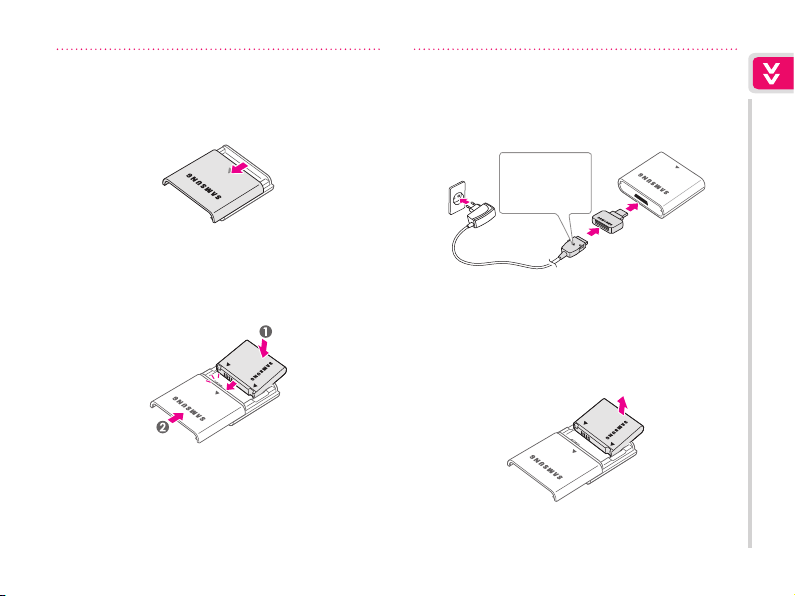
p
배터리 충전 거치대에 넣어 충전하기
그림과 같이 배터리 충전 거치대의 덮개 열기
1
배터리 충전 거치대에 배터리를 넣고 덮개 닫기
2
배터리 충전 거치대에 어댑터 연결 후 어댑터의
3
방향에 맞춰 표준형 충전기(별매품)를
연결해 충전하기
충전 표시 램프
▲ : 충전 중
▲ : 충전 완료
충전이 끝나면 표준형 충전기를 분리한 후
4
배터리 충전 거치대에서 배터리 꺼내기
기본사용법
11

[
배터리 사용 방법(계속)
p
배터리 충전 시간 및 표준 사용 시간
종류
구분
표준형(800mAh)
충전 시간 약 2시간 30분
표준
사용
시간
연속
통화 시
연속
대기 시
약 220분
약 370시간
(Rev.0 모드, 새 배터리 기준)
▒
터리 충전 시간은 삼성전자 정품 충전기로 충전한
배
경우입니다.
▒
터리 사용 시간은 소비자 보호원에서 제정한 휴대전화
배
배터리 사용 시간 측정 및 표기 방법에 대한 기준에 따라
측정한 것입니다.
▒
배
터리의 충전 시간과 사용 시간은 충전 상태와
사용 환경에 따라 달라집니다.
12
p
배터리 사용 시간에 관하여
▒
배터리 사용 시간은 통신 사업자의 서비스 형태, 사용 환경,
배터리 사용 기간 등에 따라 달라집니다.
▒
대전화를 사용하지 않아도 배터리는 소모되며 휴대전화의
휴
다양한 부가 기능을 사용할 경우 대기 시간이 짧아집니다.
▒
전
파가 약하거나 서비스가 되지 않는 지역에 있을 경우
대기 시간이 짧아집니다.
▒
배
터리는 소모품이어서 구입 시보다 서서히 사용 시간이
짧아집니다. 구입 시보다 사용 시간이 반 이상 줄었을 때는
새 배터리를 구입하여 사용하세요.
휴대전화 전원 켜기/끄기
전원을 켜거나 끄려면 f 길게 누르세요.
▒
구입 후 처음 전원을 켜면 테마 설정 여부를 확인하는
알림 화면이 나타납니다. 테마 설정 화면으로 이동하려면
(예) 누르세요.(메뉴/테마 설정 → 100쪽)
B

각 부분의 이름
스피커(통화용)
기본사용법
화면
액세서리 연결고리
외부 커넥터 연결잭★/
마이크 케이블 연결잭
음량 버튼
스피커/마이크
안테나(내장형)
★ 표준형 충전기, USB 케이블 등을 연결할 수 있습니다.(외부 커넥터와 연결잭의
크기가 맞지 않는 경우 구성품으로 제공된 어댑터를 이용하세요.)
★ 통
화 및 블루투스 통신 중에 안테나(내장형) 부분을 만지면 통화 품질이 떨어지거나,
배터리 소모량이 많아질 수 있습니다.(올바른 휴대전화 사용 방법 → 15쪽)
★ 외
장 메모리 카드는 microSD 및 microSDHC 16GB까지 지원하며
메모리 카드 특성에 따라 일부 호환되지 않을 수 있습니다.(별도 구매)
★
카메라 렌즈
카드 삽입구
외장 메모리
★
카드
외부 화면
삽입구
1
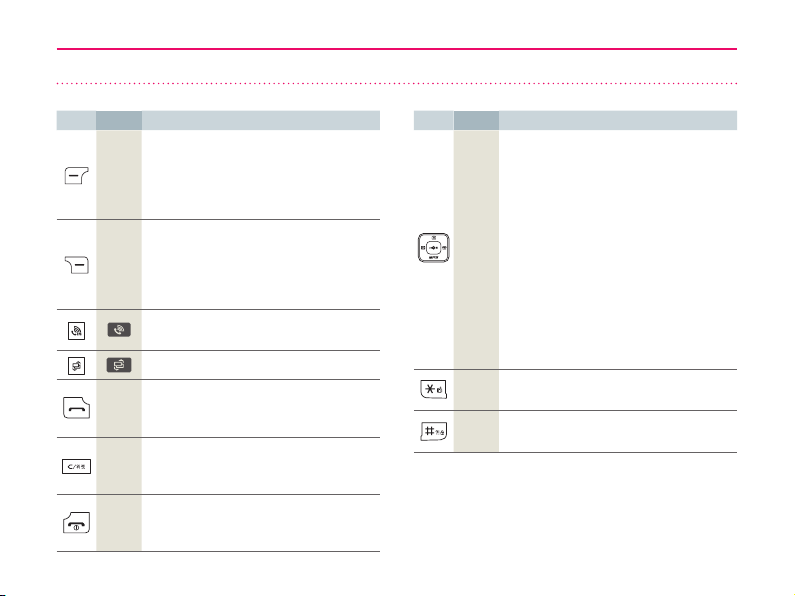
버튼 기능/사용설명서 표기 방법
버튼 표기 기 능
메뉴 실행/
길게 누르면 바로가기 실행(19쪽)
B
메뉴 실행 중 해당 연결 메뉴 열기
(좌)
전화 올 때 누르면 전화 거절(35쪽)
화면 좌측 하단의 소프트 메뉴 실행(21쪽)
메시지 작성하기(64쪽)/
길게 누르면 바탕화면 기능 설정 실행
B
(103쪽)
(우)
전화 올 때 누르면 벨소리 무음으로 동작
화면 우측 하단의 소프트 메뉴 실행(21쪽)
OZ 070 전화 기능 실행(39쪽)/
길게 누르면 Wi-Fi 연결
여러 가지 기능의 동시 사용(19쪽)
전화 걸기/받기
최근 통화 및 메시지 수신/발신 기록 표시
d
길게 누르면 최근 사용한 번호로 전화 연결
대기 상태에서 누르면 위젯 실행(44쪽)
상위 메뉴로 돌아가기
g
(문자 입력 모드) 문자 지우기
전원을 켜거나 끄기
통화 끝내기
f
대기 상태로 돌아가기
1
버튼 표기 기 능
상/하/좌/우 이동
버튼에 해당되는 단축 기능 실행
: OZ 기능 실행(43쪽)/
w
메뉴 또는 기능 선택/
사진/동영상 촬영 시 셔터 기능
: 카메라 메뉴
t
q
h
j
길게 누르면 카메라 촬영 모드 실행/
(통화 중) 녹음 기능 실행
: 음악 실행(52쪽)/
y
길게 누르면 음악 플레이어 실행
(통화 중) 소곤소곤 기능 실행(37쪽)
u
: 메시지 메뉴/길게 누르면 메시지 작성
: 전화번호부 메뉴/
i
길게 누르면 검색어로 찾기
길게 누르면 매너모드 설정 또는 해제
짧게 3회 이상 누르면 셀프통화 실행(111쪽)
길게 누르면 휴대전화 잠금
(휴대폰 잠금방법 선택 → 112쪽)

15
기본사용법
버튼 표기 기 능
k
l
(폴더 열린 상태)
버튼음/조작음, 수신벨, 메시지
소리 크기 조절
통화 중 상대방 소리 크기 조절
(폴더 닫힌 상태)
짧게 4회 누르면 SOS 메시지 호출
(SOS 설정 → 109쪽)
k
길게 누르면 음성으로 현재 시각 알림
(전화 올 때)
수신벨 소리 크기 조절
k
길게 누르면 전화 거절
l
길게 누르면 수신벨이 무음으로 동작
p
올바른 휴대전화 사용 방법
휴대전화 사용 시 아래 그림과 같이 올바르게 잡고 사용하세요.
통화 중 또는 데이터 통신 중에 안테나가 내장된
부분을 손으로 잡게 될 경우 통화 품질이
떨어지거나, 배터리 소모량이 많아질 수 있습니다.
휴대전화의 안테나가 내장된 부분에 금속 재질의
스티커 등의 액세서리 사용 시 통화 품질이 떨어질
수 있습니다.
●
●
사용설명서에 표시된 기호 설명
: 해당 기능에 대한 보충 설명 또는
기능 사용 시 주의 사항
: 기능 실행 단축 버튼
p
: 해당 기능의 연결 메뉴 또는 관련 기능 설명
B
(메뉴)
23
: 메뉴 실행 순서
(
누름 누름 누름)

16
화면 상단 표시 아이콘 설명
통화 지역의 신호 세기 표시
:
신호 강함
:
신호 약
함
비행기 탑승 모드 설정 시
통화 시(통화 연결 시에는 깜박임)
서비스 지역 이탈 시
무선 인터넷 연결 시
OZ 070 전화 무선 공유기(AP) 검색 시
OZ 070 인터넷 전화 연결 시
OZ 070 인터넷 전화 통화 시
애니콜 SOS 기능 설정 시
벨소리/벨 점점 크게 모드 설정 시
진동 모드 설정 시
진동 후 벨 모드 설정 시
무음 모드 설정 시
벨과 진동 설정 시
매너모드 설정 시
모닝콜/알람 설정 시
애니콜 SOS 메시지 수신 시
문자 메시지 수신 시
MMS 수신 시
이메일 수신 시
방송 메시지 수신 시
블루투스 모드 설정 시
잠금 기능 설정 시
외장 메모리 카드 삽입 시
인식 불가한 외장 메모리 카드 삽입 시
배터리 양
:충분
:부족
:없음(충전 필요)
▲ 대기 상태

비밀번호/잠금 설정
비밀번호 설정
휴대전화의 잠금 기능을 이용하려면 비밀번호를
미리 설정하세요.
대기 상태에서 B(메뉴) 누름
1
q 눌러 환경설정 선택 후 w 누름
2
e 눌러 비밀번호/잠금 설정 선택 후
3
w
누름
e 눌러 휴대폰 비밀번호 설정 선택 후
4
w
누름
확인 화면이 나타나면 B(예) 누름
5
새 비밀번호 입력 후 재확인 입력
6
▒
비밀번호가 설정됩니다.
휴대전화 잠금/해제
다른 사람이 사용할 수 없게 휴대전화를 잠글 수
있습니다.
잠그려면 대기 상태에서 j 길게 누름
해제하려면 비밀번호 입력
기본사용법
17

메뉴 실행 방법
메뉴 검색해 실행
메뉴 검색 및 실행 방법은 메뉴 종류 및 메뉴 모양에 따라 다릅니다.
설정된 메뉴 종류 및 메뉴 모양에 맞게 메뉴를 실행하세요.(메뉴 종류 선택/메뉴 모양 선택 → 100쪽)
블럭 메뉴인 경우
e 눌러 메뉴 선택 후 w 누름
또는 메뉴 번호 누름
q
대기 상태에서 B(메뉴) 누름
리스트 메뉴인 경우
눌러 메뉴 선택 후
w
누름 또는 메뉴 번호 누름
눌러 메뉴 선택 후 w 누름
e
또는 메뉴 번호 누름
대기 상태에서 B(메뉴) 누름
18
e
눌러 메뉴 선택 후
w
누름 또는 메뉴 번호 누름

바로가기에서 실행
즐겨쓰는 메뉴를 등록하여 사용할 수 있습니다.
등록
대기 상태에서 B(메뉴) 길게 누름
1
q 눌러 미등록된 번호 선택 후 w 누름
2
등록할 메뉴 또는 기능 선택 후 B(등록)
3
또는
w
누름
아이콘 선택 후 w 누름
4
▒
계속해서 메뉴를 등록하려면 2~
실행
대기 상태에서 B(메뉴) 길게 누름
1
원하는 메뉴 또는 기능 아이콘 선택 후
2
w
누르거나 등록한 번호 누름
반복해 실행
4
동시 작업 실행
멀티미디어, 전화, 부가 기능, 편의 기능, 메시지
기능을 동시에 사용할 수 있습니다. 예를 들어
음악 재생 상태에서 음성 통화를 할 수 있습니다.
대기 상태에서 또는 기능 실행 중에 누름
1
r 눌러 원하는 메뉴 선택
2
e 눌러 원하는 기능 선택 후 w 누름
3
실행한 기능 사용
4
▒
다음 기능을 실행하려면 1~4 반복해 실행
동시 작업 실행 상태를 종료하려면
5
g
또는 f 누름
●
전화 사용 중 MP3 기능은 실행할 수 없습니다.
●
여러 가지 기능을 동시에 실행한 경우 일부 기능의
실행 속도가 느려질 수 있습니다.
●
동시 작업 실행 시 프로그램 실행 메모리가 부족하여
일부 기능이 실행되지 않을 수 있습니다.
기본사용법
19

[
동시 작업 실행(계속)
실행 중인 기능 전환
누름
1
r 눌러 실행 중 메뉴 선택
2
e 눌러 사용할 기능 선택 후 w 누름
3
전환한 기능 사용
4
사용이 끝난 기능 종료
누름
1
r 눌러 실행 중 메뉴 선택
2
e 눌러 종료할 기능 선택 후 w 누름
3
g 또는 f 누름
4
20
MEMO

화면 표시에 따른 사용 방법
휴대전화 사용 중 자주 나타나는 화면을 설명합니다. 화면 표시에 따른 사용 방법을 확인하세요.
기본사용법
OZ Lite, 온라인 스토어 등에
접속하면 화면 아래에 소프트
버튼이 표시됩니다. 각 소프트
버튼에 해당하는 휴대전화의
버튼을 눌러 기능을 실행합니다.
B
누름
(메뉴)
w
누름
B
누름
(상위)
현재 선택한 항목에서 사용할 수
있는 연결 메뉴가 있을 때는
표시됩니다.
(메뉴) 누름
B
항목이 많아 한 화면에
보이지 않을 때는 스크롤 바가
표시됩니다.
누름
e
21

[
화면 표시에 따른 사용 방법(계속)
선택할 수 있는 항목이 더 있을
때는 ▲▼◀▶ 표시됩니다.
22
r
누름
여러 개의 항목 중 하나를
선택할 때는
표시됩니다.
누름 여러 항목을 선택하려면 B(메뉴)
e
여러 개의 항목을 선택할 때
표시됩니다. 항목을 선택하면
표시됩니다.
누른 후 선택 삭제를 선택하세요.
▒
선택/해제하려면
▒
전체 선택/전체 해제하려면
길게 누름
w
w
누름

2
기본사용법
문자 입력 모드 문자 입력
: 한글(천지인 입력★)
: 특수문자
: 숫자
: 영문 소문자
: 영문 대문자
B
(우) 또는 h 눌러 원하는 입력 모드로 변경
★ 훈민정음 창제 원리인 천(•), 지(ㅡ), 인(ㅣ)을
이용한 입력 방식입니다. 천, 지, 인을 조합하여
모음을 만듭니다.(예 : ㅏ = l + •)
k/l
눌러 한글/영문 입력 모드간
임시 전환이 가능합니다.
k/l
누른
상태에서 문자를 입력하세요.
문자 전송 시 일부 문자는 수신 휴대전화에
따라 다르게 나타날 수 있습니다.
●
●
한글
선택한 상태에서 자음/모음에
해당하는 버튼을 눌러 입력
쌍자음은 해당 자음의 숫자 버튼을
세 번 누름(예:ㄲ
4
세 번 누름)
1
선택한 상태에서
2
9 (ㅉ) 세 번 누른 후
1
(ㅣ)
2
(•)
4
(ㄱ) 누름
3
4 (ㄲ) 세 번 누른 후
3
(ㅡ)
2
(•)
0
(ㅇ) 누름
예) 짝꿍
짝|
짝꿍|
숫자
선택한 상태에서 숫자에 해당하는 버튼을 눌러 입력
다른 입력 모드에서는 숫자에 해당하는 버튼을 길게 눌러 입력
▒
▒
문자 입력 방법

2
한 칸 띄우려면 i 누름
입력한 문장 사이에 한 칸 띄우려면
영문 입력 모드에서 0 한 번 누름
한글 입력 모드에서
0
세 번 누름
▒
▒
글자를 지우려면 g 누름
문자 입력
(계속)
영문
또는 선택한 상태에서
알파벳에 해당하는 버튼을 눌러 입력
예) Love
1
선택한 상태에서
2
5 (L) 세 번 누름
3
선택한 상태에서
4
6 (o) 세 번 누름
8
(v) 세 번 누름
3
(e) 두 번 누름
특수문자
선택한 상태에서 입력할 특수문자가 있는
페이지로 이동 후 해당 번호를 눌러 입력
예)
1
q 눌러
8페이지 선택
2
8 누름
Lo|
Lov|
Love|
L|
[
문자 입력 방법(계속)

주요 기능 간단 사용법
전화 걸기/받기
전화 걸기
대기 상태에서 상대방
전화번호를 누른 후
누르세요.
d
상대방과 연결되면
통화하세요.
통화 중 상대방 소리 크기를 조절하려면
소리 크기 조절
대기 상태에서
k\l
누르세요.
버튼음/조작음, 수신벨, 메시지 수신음의 크기를 조절할 수 있습니다.
눌러 조절할
r
항목을 선택하세요.
k\l
전화 받기
전화가 오면 폴더를 열거나 아무 버튼을 누르세요.
(단, B(거절), B(무음), f, k/l 제외)
▒
전화받는 방법을 선택할 수 있습니다.(전화받기 방법 선택 → 106쪽)
전화를 거절하려면 폴더 닫힌 상태에서 k 길게,
폴더 열린 상태에서 B(거절) 짧게 누르세요.
▒
수신벨이 무음으로 동작하게 하려면 폴더 닫힌 상태에서는 l 길게,
폴더 열린 상태에서는
누르세요.
(무음) 짧게 누르세요.
B
매너모드 설정/해제
공공장소에서 휴대전화의 소리가 다른
사람에게 방해되지 않도록 설정하는
기능입니다.(매너모드 설정 → 105쪽)
설정/해제하려면 대기 상태에서
길게 누르세요.
h
휴대전화의 소리가 진동이나 무음으로
눌러 소리 크기를
e
조절하세요.
대체됩니다.(모닝콜, SOS 메시지 수신음,
사진/동영상 촬영음, 배터리 경고음 제외)
주요 기능 간단 사용법
25

주요 기능 간단 사용법
대기 화면 이미지 선택
대기 상태에서
(메뉴) 누르세요.
B
눌러 배경 이미지
e
선택 후 w 누르세요.
26
눌러 환경설정
q
선택 후 w 누르세요.
눌러 기본 이미지
e
선택 후 w 누르세요.
눌러 화면 설정
e
선택 후 w 누르세요.
눌러 원하는 이미지
r
선택 후 w 누르세요.
눌러 바탕화면 꾸미기
e
선택 후 w 누르세요.

벨소리 선택
주요 기능 간단 사용법
대기 상태에서
(메뉴) 누르세요.
B
눌러 수신벨 선택
e
선택 후 w 누르세요.
눌러 환경설정
q
선택 후 w 누르세요.
눌러 수신벨 선택 r 눌러
e
눌러 소리 설정
e
선택 후 w 누르세요.
원하는 항목 선택 후 w 누르세요.
27

주요 기능 간단 사용법
문자 메시지 보내기
대기 상태에서
길게 누르세요.
u
28
64쪽
메시지를 입력한 후
누르세요.
w
상대방 전화번호를 입력한 후
누르세요.
w
이름 또는 번호 입력 시, 전화번호부에 저장된 번호
및 통화 기록에 있는 번호를 모두 검색할 수 있습니다.
눌러 원하는 번호
e
선택 후
w
누르세요.

29
주요 기능 간단 사용법
전화번호 저장
이름 입력
전화번호 입력
단축 번호를 지정하려면
B
(단축번호) 누름
47쪽
e
눌러 전화번호 추가
선택 후 w 누르세요.
e
눌러 항목을 선택한 후
정보를 입력하세요.
입력한 내용을 저장하려면
w
누르세요.
대기 상태에서
i
누르세요.

주요 기능 간단 사용법
사진 촬영 /촬영한 사진 보기
사진 촬영
대기 상태에서
t
촬영한 사진 보기
대기 상태에서
t
30
71쪽
길게 누르세요.
누르세요.
눌러 애니콜 앨범
e
선택 후 w 누르세요.
78쪽
촬영할 대상을 선택하고
누르세요.
w
눌러 원하는 사진
q
선택 후 w 누르세요.
사진이 자동으로
저장됩니다.
촬영음설정, 촬영후 확인
여부 등 카메라 촬영 시
세부 환경을 설정할 수
있습니다.(78쪽)
전체 화면으로 보려면 w 누른 후
휴대전화를 가로로 돌리세요.
다른 사진을 보려면 q 누르세요.

전화 사용법
전화 걸기/받기, 통화 중에 이용할 수 있는 기능을 설명합니다.
전화 걸기
전화번호를 입력하거나 검색하는 등 다양한 방법으로
전화를 걸 수 있습니다.
전화번호 입력해 걸기
전화번호를 입력해 전화를 걸 수 있습니다.
대기 상태에서 상대방 전화번호 입력 후
1
d
누름
상대방과 연결되면 통화
2
최근 기록에서 걸기
최근에 사용한 번호(전화 걸거나 받은 번호,
부재 중 번호, 전화 거절한 번호, 메시지 보내거나
받은 번호, 인터넷전화, 그룹전화 기록)를 검색해
전화 걸 수 있습니다.
대기 상태에서 d 누름
1
r 눌러 원하는 목록 선택
2
e 눌러 원하는 번호 선택 후 d 누름
3
상대방과 연결되면 통화
4
최근 통화한 번호로 전화를 걸려면 대기 상태에서
길게 누르세요.
d
1

[
전화 걸기(계속)
번호 자리로 검색해 걸기
전화번호의 앞번호 또는 뒷번호 자리로 검색해
전화를 걸 수 있습니다.
검색할 앞번호 또는 뒷번호 자리 누름
1
e 눌러 원하는 번호 선택 후 d 누름
2
상대방과 연결되면 통화
3
전화번호부를 잠금 설정한 경우 4자리로 검색을
할 수 없습니다.(기능사용 잠금 → 112쪽)
2
단축 번호로 걸기
휴대전화에 저장된 번호 중 단축 번호를 지정한
번호로 편리하게 전화를 걸 수 있습니다.
(단축 번호 000~009)
대기 상태에서 해당 번호 길게 누름
1
상대방과 연결되면 통화
2
(단축 번호 010~999)
대기 상태에서 앞자리 수는 짧게 누르고,
1
맨 뒷자리 수는 길게 누름
상대방과 연결되면 통화
2

초성으로 번호 검색해 걸기
초성으로 번호 검색해 음성 전화를 걸 수 있습니다.
대기 상태에서 검색할 이름의 초성
1
(‘홍’인 경우 ‘ㅎ’)에 해당하는 숫자 버튼을
차례로 누름
예) 홍길동 검색 →
검색된 목록에서 원하는 번호 선택 후
2
d
누름
상대방과 연결되면 통화
3
전화번호부를 잠금 설정한 경우 초성으로 검색을
할 수 없습니다.(기능사용 잠금 → 112쪽)
8ㅎ 4ㄱ 6
ㄷ 누름
그룹콜 플러스로 걸기
여러 사람과 동시에 통화하고자 할 때 유용한
기능입니다.
대기 상태에서 상대방 전화번호 입력
1
B(메뉴) 누른 후 그룹콜 플러스 선택
2
통화할 상대방 추가 입력 후 d 누름
3
▒
총 9개의 전화번호를 입력할 수 있습니다.
상대방과 연결되면 통화
4
전화 사용법

[
전화 걸기(계속)
포즈(Pause) 이용하기
번호 사이에 대기 시간을 입력하는 기능입니다.
ARS(Audio Response System) 사용 중에
입력하는 번호를 대기 상태에서 미리 입력한 후
통화가 연결된 상태에서 사용하세요.
p
예) ARS 사용 중에 생년월일을 입력하는 경우
대기 상태에서 ARS 전화번호 입력
1
B(메뉴) 누른 후 수동대기(P) 선택
2
생년월일 입력
3
ARS로 전화를 걸려면 d 누름
4
생년월일이 자동 송출
5
증권 및 은행에 대한 정보를 저장했을 경우 분실이나
비밀번호 관리에 주의하세요. 도난이나 분실,
비밀번호, 주민등록번호 등의 유출로 인한 불이익에
대해서는 휴대전화 제조회사가 책임지지 않습니다.
OZ 070 전화 걸기
Wi-Fi를 실행하여 무선 인터넷에 연결하면
내 휴대전화로 인터넷 전화를 걸 수 있습니다.
대기화면에서 상대방의 전화번호 입력 후
1
누름
확인 화면이 나타나면 B(예) 누름
2
▒
OZ 070 전화 설정이 설정되어 있는 경우 별도의
확인 화면 없이 바로 인터넷 전화로 연결됩니다.
(OZ 070 전화 설정 → 40쪽)
Wi-Fi와 인터넷 전화가 켜진 후 상대방과
3
연결되면 통화
●
인터넷 전화를 이용하려면 먼저 OZ 070서비스에
가입해야 합니다. 인터넷 전화 서비스에 대한
자세한 내용은 LG U
●
Wi-Fi가 연결되지 않은 경우 인터넷 전화를 걸 수
없습니다. 인터넷 전화를 이용하려면 Wi-Fi를
켜세요.(Wi-Fi 설정 → 40쪽)
+
에 문의하세요.

전화 끊기
전화 거절
폴더를 닫거나 f 누름
●
전화번호부에 저장되지 않은 번호일 경우 메시지
보내기 또는 전화 번호를 저장할 수 있습니다.
●
전화번호부에 저장된 번호일 경우 메시지 보내기
또는 전화번호를 수정할 수 있습니다.
전화 받기
전화가 오면 폴더를 열거나 아무 버튼 누름
( 단,
▒
(거절), B(무음), f,
B
k\l
전화받는 방법을 선택할 수 있습니다.
(전화받기 방법 선택 → 106쪽)
제외)
음성 안내 전송
전화를 받기 곤란한 경우 전화를 거절할 수 있습니다.
전화 올 때 폴더 닫힌 상태에서 k 길게,
폴더 열린 상태에서
▒
상대방에게 전화를 받을 수 없다는 음성 안내가 전송됩니다.
●
전화 수신거절 상태를 설정할 수 있습니다.
(수신거절 설정 → 106쪽)
●
전화 수신거절 상태를 음성 안내로 설정한 경우
상대방이 남긴 녹음 메시지를 확인할 수 있습니다.
(메모 → 58쪽)
(거절) 짧게 누름
B
무음벨 실행
폴더 닫힌 상태에서 전화 올 때 l 길게,
폴더 열린 상태에서 전화 올 때
누름
▒
벨 또는 진동이 무음벨로 동작합니다.
(무음) 짧게
B
5
전화 사용법

부재중 전화/메시지 확인
통화 중 기능
부재중 전화 확인
화면에 부재중 전화가 나타나 있으면
1
w
누름
부재중 전화 목록이 열리면 번호 확인
2
미확인 전화/메시지 보기
부재 중 전화 또는 읽지 않은 메시지가 있는 경우
대기 화면에 확인할 내용이 표시됩니다.
확인할 내용 알림 화면이 나타남
1
원하는 목록 선택 후 w 누름
2
확인하지 않고 알림 화면을 닫으려면
또는 f 누르세요.
g
6
상대방 소리 크기 조절
k\l
누름
통화 내용 녹음
t 누름
1
통화 내용 녹음
2
녹음을 끝내려면 w 누름
3
▒
녹음한 내용은 메모에 저장됩니다.(58쪽)
상대방과 동시에 이야기할 경우 녹음이 제대로
안 되거나 녹음된 내용이 명확하지 않을 수 있습니다.

통화 중 번호 입력해 사용
통화 중에 번호를 입력해 메모장에 저장할 수 있으며,
해당 번호로 메시지를 전송하거나 전화번호부에
저장할 수 있습니다.
번호 입력
1
원하는 기능 선택
2
문자 메모 작성
메시지 전송
전화번호 저장
★
★
(메뉴) 누른 후 전화번호부 저장 또는
B
메시지 전송을 선택해 실행할 수도 있습니다.
(메모저장) 누름
B
누름
u
누름
i
통화 중 메뉴
통화 중에 B(메뉴) 누른 후 원하는 메뉴를
선택하세요.
메시지
문자/음성 메모
전화번호부
키소리안남 버튼 누르는 소리가 들리지 않게 설정
소곤소곤설정
자기번호송출
내 위치 보내기
메시지 메뉴 실행
누름
u
통화 중에 휴대전화에 저장된 메모를
확인하거나 새로 입력
전화번호부 메뉴 실행
누름
i
조용히 통화해야 하는 상태에서 내 소리를
작게 말하더라도 상대방에게는 내 소리가
누름
y
크게 들리도록 설정/해제
ARS 등의 통화 중에 내 휴대전화 번호를
입력하는 경우 자동으로 번호 입력
내 위치를 통화 중인 상대방에게
메시지로 보내기
전화 사용법
7

U+ 모바일
LG U+에서 제공하는 무선 인터넷 서비스, 고객 센터, 부가 서비스 등을 이용할 수 있습니다.
※ 자세한 내용은 LG U
+
에 문의하세요.
(메뉴)
모바일 고객센터
LG U+ 모바일 고객 센터로 접속해 여러 가지
서비스를 신청/변경하거나 이용 안내를 확인할 수
있습니다.
고객센터 홈
요금/사용량 조회 사용 요금, 당월 실시간 및 사용량 조회
요금제/할인제도 요금제 변경 및 요금 할인 신청
부가서비스 부가 서비스 신청 및 해제
멤버십
모바일청구서 모바일 청구서 신청
요금납부/홀충전
이용안내 고객 센터 서비스 안내
8
요금 할인, 부가서비스, 멤버십 등에
관한 정보 확인 및 서비스 신청/변경
멤버십 카드 신청, 멤버십 등급 및
포인트 한도·이용 내역 확인
요금 납부 내역 확인, 납부 방법 변경
및 홀 충전
B
11
(메뉴)
OZ Lite
무선 인터넷에 접속하거나 무선 인터넷 사용 환경을
설정할 수 있습니다.
접속하기 OZ Lite 무선 인터넷 접속
최종 접속
사이트
오픈넷
(Open Net)
환경설정 무선 인터넷 환경 설정
★ 인터넷 주소(URL) 대신 URL과 일치하는 키패드 숫자를
입력하는 숫자로 구성된 인터넷 주소입니다.
B
마지막으로 접속한 사이트 접속
숫자로 조합한 키패드로 모바일 주소
입력 후 무선 인터넷 접속
12
★

p
무선 인터넷 접속 시 버튼 사용법
메뉴 선택
이전 화면
상위 메뉴
브라우저 메뉴
브라우저 종료
p
대기 상태에서 WINC 접속하기
WINC란 무선 인터넷 사이트에 보다 쉽게 접속할 수
있는 모바일 주소 서비스입니다. 사이트 주소를 알고
있는 경우 대기 상태에서 바로 해당 사이트로
접속할 수 있습니다.
대기 상태에서 모바일 주소 입력 후
1
w
길게 누름
해당 인터넷 사이트로 이동
2
번호 검색(WINC)에 관한 자세한 내용은
www.winc.or.kr을 참조하세요.
또는 해당 메뉴의 숫자 버튼 누름
w
누름
g
(상위) 누름
B
(메뉴) 누름
B
누름
f
(메뉴)
OZ 웹서핑
웹서핑 브라우저로 PC에서와 같은 유선 인터넷
웹사이트로 접속할 수 있습니다.
서비스 가입 및 자세한 사용 방법은 LG U+에
문의하세요.
B
OZ 070 전화
누름
Wi-Fi를 실행하여 무선 인터넷에 연결하면 인터넷
전화를 이용할 수 있도록 설정할 수 있으며 인터넷
정보를 확인하거나 도움말을 볼 수 있습니다.
13
(메뉴)
B
14
9
U
모바일
+

[
OZ 070 전화(계속)
OZ 070 전화 설정
인터넷 전화 사용 여부를 설정할 수 있습니다.
인터넷 전화를 사용하도록 설정하면 내 휴대전화로
인터넷 전화를 걸 수 있습니다.
(OZ 070 전화 걸기 → 쪽)
주변에 연결할 수 있는 무선 네트워크가 없는 경우
인터넷 전화 기능을 켤 수 없습니다.
Wi-Fi 설정
주변에 접속할 수 있는 무선 네트워크가 있는 경우
해당 네크워크에 접속해 인터넷 전화를 이용할 수
있습니다.
Wi-Fi 연결 상태에서 블루투스 헤드셋을 사용할 수
없습니다.
0
B
(메뉴)
B
142
(메뉴)
141
Wi-Fi 검색
주변의 무선 네트워크가 자동으로 검색됩니다.
목록에서 원하는 Wi-Fi를 선택해 연결하세요.
연결하려는 Wi-Fi 선택해 w 누름
1
▒
Wi-Fi를 다시 검색하려면 B(재검색) 누름
비밀번호 입력 후 w 누름
2
▒
연결을 중지하려면 연결 시도 중에 w 누름
연결되면 서비스 이용
3
▒
연결된 Wi-Fi의 정보를 보려면 B(정보) 누르세요.
p
Wi-Fi 연결 해제
연결된 Wi-Fi 선택 후 w 누름

프로파일 연결
프로파일이 등록된 Wi-Fi를 관리할 수 있으며
네트워크 정보를 편집하거나 순서 및 이름을 변경할
수 있습니다. 목록에서 원하는 Wi-Fi를 선택해
연결할 수도 있습니다.
원하는 Wi-Fi 선택
1
B(메뉴) 누른 후 원하는 항목 선택
2
▒
연결하려면 w 누르세요.
추가 프로파일을 등록할 Wi-Fi 추가
삭제 등록된 프로파일 삭제
순서변경 프로파일 목록 순서 변경
편집 등록된 프로파일 정보 편집
설정이 끝나면 w 누름
3
Wi-Fi 정보
내 네트워크 이름, BSSID, 수신 세기,
MAC 주소, IP 주소, 서비스 상태의 Wi-Fi 정보를
확인할 수 있습니다.
전원절약 설정
휴대전화의 배터리가 빨리 소모되는 것을 막기 위해
Wi-Fi 검색 시간을 설정할 수 있습니다.
원하는 시간 선택 후 w 누름
▒
설정된 시간이 지나면 실행되어 있는 Wi-Fi가 자동으로
해제됩니다.
Wi-Fi주소
Wi-Fi 사용 주소를 확인할 수 있습니다.
(메뉴)
144
B
OZ 070 전화 정보
내 인터넷 전화번호 및 인터넷 전화 이용 시간을 확인
할 수 있습니다.
(메뉴)
B
도움말
인터넷 전화 이용 방법을 볼 수 있습니다.
143
1
U
모바일
+

다운로드 보관함
(메뉴)
B
15
miTV
(메뉴)
B
16
OZ Lite 등에서 내려받은 각종 컨텐츠를 확인하거나
관리할 수 있습니다.
MP보관함
동영상보관함 OZ Lite에서 내려받은 동영상
게임보관함 OZ Lite에서 내려받은 게임
벨보관함 OZ Lite에서 내려받은 벨
배경이미지
보관함
인터넷보관함 인터넷 사이트에서 내려받은 파일
기타보관함 기타 파일
2
온라인 스토어 또는 삼성모바일닷컴에서
내려받은 파일
OZ Lite에서 내려받은 이미지
각종 뉴스 속보, 증권 상황, 경기 상황 등을
메시지로 받을 수 있는 방송 메시지 서비스입니다.
miTV접속하기 miTV 접속 후 원하는 정보 이용
miTV수신함 수신 또는 저장된 방송 메시지 확인
miTV채널설정 원하는 방송 채널 선택해 설정
수신함 비우기 수신된 방송 메시지 지우기
환경설정 miTV 수신 환경 설정
miTV안내 miTV 서비스 내용 확인
(메뉴)
통화편의서비스
LG U+에서 제공하는 각종 부가 서비스를
휴대전화에서 직접 신청/해지하거나, 안내 글을
확인할 수 있습니다. 자세한 내용은 LG U
문의하세요.
B
1h
+
에

U
+
모바일
OZ
w
LG U+에서 제공하는 웹뷰어 인터넷 서비스로 PC와
같은 인터넷을 휴대전화에서 쉽고 편리하게 이용할 수
있습니다.
1
원하는 웹사이트 선택 후 w 누름
2
해당 웹사이트에 접속하면 서비스 이용
p
인터넷 접속 시 메뉴( ) 사용 방법
이전 페이지로 이동
다음 페이지로 이동
홈 페이지로 이동
창전환(새창 열기/창 닫기)하기
즐겨찾기 목록 보기
즐겨찾기 추가하기
도구 메뉴 사용하기
웹사이트 서비스 사용 시 k/l 누르면
화면을 확대/축소할 수 있습니다.
웹사이트 서비스 사용 시
B
( )누르면 가로
또는 세로로 화면 보기 상태를 전환할 수 있습니다.
●
●
p
바로 가기
OZ 초기 화면 하단의 B(OZ)를 통해
LG U
+
에서 제공하는 다양한 서비스를
이용할 수 있습니다.
PC에서와 같은 유선 인터넷 웹사이트 접속
(OZ 웹서핑 → 39쪽)
무선 인터넷 접속 및 무선 인터넷 사용 환경 설정
(OZ Lite → 38쪽)
메일 계정 등록 및 메일 수신 시간 설정, 스팸
주소 및 메일 관리(OZ 이메일 → 67쪽)
다운로드 보관함 실행(다운로드 보관함 → 42쪽)
OZ에 대한 자세한 내용은 LG U+에 문의하세요.

위젯
날씨, 교통 정보 등 생활에 유용한 다양한 정보를 대기
화면에서 빠르게 확인할 수 있으며, 나만의 위젯으로
대기 화면을 개성있게 꾸밀 수 있습니다.
p
1
2
p
1
2
g
위젯 서비스 실행하기
대기 상태에서 g 누름
B(예) 누름
위젯 서비스 실행 시 대기 화면이 위젯 화면으로 자동
설정됩니다. 위젯 화면을 해제하려면 위젯 환경 설정에서
사용중지를 선택하세요.(위젯 환경 설정 → 46쪽)
위젯 서비스 사용하기
대기 상태에서 g 누름
e 눌러 원하는 서비스 선택 후 w 누름
시계 등 일부 위젯 서비스는 상세 정보를 제공하지
않습니다.
p
MY 위젯 설정하기
휴대전화에 저장된 위젯의 정보를 확인하거나 사용할
위젯 항목을 선택할 수 있습니다.
대기 상태에서 g 누름
1
B(MY위젯) 누름
2
B(사용설정) 누름
3
▒
또는 B(메뉴) 눌러 위젯사용설정 선택
사용할 위젯 선택 후 w 누름
4
▒
선택한 위젯을 사용하지 않으려면 w 눌러
해제하세요.
▒
위젯 정보를 확인하려면
설정이 끝나면 B(저장) 누름
5
▒
취소하려면 g 눌러 예 선택 후 w 누름
새 위젯을 내려받으려면 B(메뉴) 누른 후
위젯다운로드를 선택하세요.(위젯 내려받기 → 46쪽)
(위젯정보) 누름
B

p
위젯 순서 변경하기
위젯 화면에 표시할 위젯의 순서를 설정할 수
있습니다.
p
대기 화면에 표시하기
대기 화면에 표시할 위젯을 선택할 수 있으며 위젯의
위치를 조절할 수 있습니다.
대기 상태에서 g 누름
1
e 눌러 순서를 변경할 위젯 선택
2
B(메뉴) 누른 후 위젯순서변경 선택
3
e 눌러 원하는 위치로 이동
4
설정이 끝나면 w 누름
5
▒
취소하려면 B(취소) 누름
대기 화면에는 1~4번 위젯까지만 표시됩니다.
중요도에 맞게 위젯 순서를 변경하세요.
대기 상태에서 g 누름
1
B(메뉴) 누른 후 대기화면표시 선택
2
e 눌러 원하는 위젯 선택 후 w 누름
3
▒
대기 화면에 표시할 수 없는 위젯은 선택되지 않습니다.
▒
선택한 위젯을 대기 화면에 표시하지 않으려면
눌러 해제하세요.
w
위치를 조절하려면 B(위치이동) 누른 후
4
q
눌러 원하는 위치로 이동
위치 조절이 끝나면 B(저장) 누름
5
▒
대기 화면에 표시할 위젯을 하나 이상 선택한 경우
누르면 다음 위젯의 위치를 이동할 수 있습니다.
w
설정이 끝나면 B(저장) 누름
6
▒
취소하려면 g 누름
대기 화면에 위젯을 숨기거나 표시하려면
길게 누르세요.
g
5
U
모바일
+

[
위젯(계속)
p
위젯 내려받기
OZ Lite에 접속해 위젯을 내려받을 수 있습니다.
다양한 위젯으로 나만의 대기 화면을 꾸며 보세요.
대기 상태에서 g 누름
1
B(메뉴) 누른 후 위젯다운로드 선택
2
접속되면 원하는 위젯 선택해 내려받기
3
6
p
위젯 환경 설정하기
위젯의 버전을 확인하거나 정보를 업데이트할 수
있으며, 위젯 사용 환경을 설정할 수 있습니다.
대기 상태에서 g 누름
1
B(메뉴) 누른 후 환경설정 선택
2
원하는 항목 선택 후
3
배경화면설정
위젯숨김/
보기효과
정보업데이트 최신 버전의 위젯 정보 업데이트
버전정보
사용중지 위젯 서비스 이용 해제
이용안내 위젯 서비스에 대한 이용 안내 확인
w
누름
대기 화면에 표시할 배경 이미지 선택
선택한 이미지를 미리 확인하려면
(미리보기) 누름
B
대기 화면에서
위젯 숨김/보기의 효과 설정
선택한 효과를 미리 보려면
(미리보기) 누름
B
현재 위젯 버전 및 날짜 확인
최신 버전을 확인하려면
(버전확인) 누름
B
길게 눌렀을 때
g

7
전화번호부
전화번호를 저장하고 검색할 수 있으며, 통화 시간을 확인하거나 내 번호/정보를 관리할 수 있습니다.
전화번호 찾기
i1
i 길게 누름
검색어(이름, 전화번호, 이메일)를 입력해
전화번호를 찾을 수 있습니다.
1
검색어(이름, 전화번호, 이메일) 입력
2
검색 결과에서 원하는 번호 선택
통화 연결d 누름
상세 보기
w
누름
편집하려면
w
누름
메시지를 보내려면
B
(메시지) 누름
전화번호 전송 또는 삭제하려면
B
(메뉴) 누름
전화번호 추가
i2
새 전화번호를 저장할 수 있습니다.
전화번호 저장 시 사진, 그룹, 벨소리, 기념일 등
상세 정보를 함께 저장할 수 있습니다.
1
등록할 정보 입력
이름 입력(사진을 등록하려면 B(메뉴) 누른
후 사진설정 선택)
전화번호 입력(수동대기(P), 전화번호 타입을
변경하려면
B
(메뉴) 누름)
단축 번호를 지정하려면
B
(단축번호) 누름
번호
추가
번호 추가할 아이콘 선택 후
w
눌러 번호 입력
그룹 선택(그룹 목록을 보려면 B(그룹) 누름)
벨소리 선택
(벨소리 목록을 보려면
B
(벨소리) 누름)

[
전화번호 추가(계속)
항목추가 열기(기념일, 이메일, 주소, 메모를
추가로 등록하려면
기념일 입력
(음력 기념일인 경우
이메일 주소 입력(상용 이메일을 입력하거나
편집하려면
주소 입력
메모 입력
입력한 내용을 저장하려면 w 누름
2
대기 상태에서 전화번호 입력 후 i 누르면
해당 번호를 저장할 수 있습니다.
8
(메뉴) 누름)
B
w
누름)
B
(음력) 누름)
전화번호 그룹
i3
전화번호를 가족, 친구, 직장 등 특정 그룹으로 묶어
관리할 수 있습니다. 그룹원 정보를 확인하거나
새 그룹을 만들어 추가할 수 있으며 각 그룹은 벨소리를
다르게 설정할 수도 있습니다. 비밀 그룹으로 지정하면
정보를 안전하게 관리할 수 있습니다.
그룹 검색
검색할 그룹 선택 후 w 누름
1
▒
그룹 정보를 보려면 B(그룹정보) 누름
그룹 구성원 검색
2
통화 연결d 누름
누름
w
상세 보기
편집하려면
메시지를 보내려면
전화번호 전송 또는 삭제하려면
B
w
(메뉴) 누름
누름
(메시지) 누름
B

9
전화번호부
그룹 추가
1
B(추가) 누름
2
그룹 정보 등록
그룹 이름 입력
벨소리 선택
벨소리 목록을 보려면
B
(목록) 누름
벨소리를 지정하지 않으려면
B
(미지정) 누름
비밀그룹 등록/해제
3
등록이 끝나면 w 누름
비밀그룹으로 등록된 그룹은 비밀번호 입력 후
확인할 수 있으며, 검색어를 입력해 전화번호를
찾을 수 없습니다.
기존 그룹의 정보를 변경할 때는
B
(메뉴)
누른 후 그룹정보 편집을 선택하세요.
●
●
단축번호 관리
i4
0부터 999까지 저장된 단축 번호를 백 단위로
확인하거나 관리할 수 있습니다. 단축 번호를
추가하거나 등록된 단축 번호를 해제할 수 있습니다.
통화시간 보기
i5
총 통화시간, 총 발신 통화시간, 최근 발신 통화시간,
인터넷통화시간을 확인할 수 있습니다. 주간 별
통화시간을 확인하거나 통화시간을 초기화할 수
있습니다.
휴대전화에 표시되는 통화 시간과 이동통신 사업자로부터
청구되는 통화 요금은 차이가 있을 수 있습니다.
요금에 대한 자세한 내용은 LG U
+
에 문의하세요.

주소록 Sync 접속
i6
내 번호/정보
ij
휴대전화의 분실, 고장, 초기화 등 만일의 경우를
대비하여 주소록을 인터넷 상에 안전하게 보관할 수
있는 서비스입니다.
●
인터넷 상의 주소록을 저장해 두면 휴대전화
기기 변경 시 새 휴대전화에 바로 내려받을 수
50
있어 편리합니다.
●
서비스에 대한 자세한 내용은 LG U
문의하세요.
+
에
휴대전화의 모델명과 S/W 버전 확인 및 사용자
정보를 등록하고 확인할 수 있습니다. 처음 실행하면
사용자 정보 입력 상태가 됩니다. 등록한 내 정보는
문자 메시지로 보낼 수 있습니다.
등록할 정보 입력
1
이름 입력
이름
사진을 등록하려면 B(메뉴) 누른 후
사진설정 선택
번호
번호 추가할 아이콘 선택 후
추가
기념일 입력
(기념일이 음력인 경우
이메일 주소 입력(상용 이메일을 입력하거나
편집하려면
주소 입력
메모 입력
등록이 끝나면 w 누름
2
B
(메뉴) 누름)
w
(음력) 누름)
B
누름

p
내 정보 보내기
내 정보에 등록된 이름, 전화번호와 추가 정보를
문자 메시지로 보낼 수 있습니다.
B(전송) 누름
1
▒
내 정보를 편집하려면 w 누름
▒
내 정보를 초기화 하려면
w 눌러 전송할 항목 선택 후 B(전송) 누름
2
▒
추가로 등록한 정보가 없는 경우
이름과 전화번호만 전송됩니다.
메시지 내용 확인 후 w 누름
3
상대방 전화번호 입력 후 w 누름
4
(초기화) 누름
B
MEMO
전화번호부
51

멀티미디어
애니콜 휴대전화에서 제공하는 여러 가지 놀이 기능과
다양한 고급 기능들을 이용하여 즐거운 시간을 보낼 수 있습니다.
음악
y
음악 플레이어를 실행해 음악을 듣거나 음악 목록을
관리할 수 있습니다. 동시 작업 기능을 이용하여
음악 재생 중 휴대전화의 다른 기능을 동시에 사용할
수 있습니다.
(음악) 길게 누름
플레이어
y
저장된 음악 파일을 재생할 수 있습니다.
일시 정지/계속 재생w 반복해 누름
이전 곡 재생
다음 곡 재생
되감기
빨리감기
반복 재생 선택
52
누름
u
누름
i
길게 누름
u
길게 누름
i
누름
t
시작 부분 재생 시
구간 반복 재생 방법
메뉴 보기
재생 목록 보기
소리 크기 조절
플레이어 종료
●
음악 실행 중에 폴더를 닫아도 음악은 계속 생됩니다.
●
재생 시간이 10초가 지난 상태에서
해당 곡을 처음부터 재생합니다.
●
파일이 저장되어 있더라도 사용 기간 만료 및
파일 자체 오류 등으로 인해 재생 목록에서 보이지
않을 수 있습니다.
끝 부분 재생 시
지정한 부분 반복 재생 시작
구간 반복을 취소하려면
(메뉴) 누름
B
(재생목록) 누름
B
k\l
또는 f 누름
g
y
y
누름
u
누름
누름
누름
y
누르면

p
MP3 파일을 휴대전화로 내려 받기
Samsung Kies 또는 LG U+의
+
LG U
mobile manager를 이용해 MP 파일을
내려받을 수 있습니다.
▒
프로그램 설치 및 사용 방법은 삼성모바일닷컴 또는
www.mnet.co.kr을 참조하세요.
▒
P3 파일을 내려받은 후에는 반드시 PC에서 하드웨어
M
안전 제거 과정을 거친 후 USB 케이블을 분리하세요.
음악 목록
휴대전화에 저장된 MP 파일을 분류된 목록별로
재생하거나 관리할 수 있습니다.
원하는 분류 목록 선택
1
▒
MP3 파일 정보에 맞춰 자동으로 분류됩니다.
최근재생목록 최근 재생한 음악 목록
전체목록 휴대전화에 저장된 전체 음악 목록
나만의 앨범
음악 파일 목록에서 앨범 담기를
실행한 음악 목록
아티스트
기준에 따라 분류된 음악 목록앨범
장르
온라인 스토어 온라인 스토어 연결
내장 메모리
외장 메모리
★ 별매품인 외장 메모리 카드가 장착된 경우 표시됩니다.
원하는 음악 재생
2
음악 선택
음악 재생
★
내장 메모리에 저장된 음악 목록
★
외장 메모리에 저장된 음악 목록
(선택재생) 누른 후 w 누름
B
(전체 선택은
누름(선택 재생 시 B(재생) 누름)
w
길게 누름)
w
멀티미디어
5

[
음악(계속)
플레이어 설정
음악 재생 시 조명 시간 및 재생 시간을 설정할 수
있습니다.
조명 시간
재생 시간 재생이 유지되는 시간 선택
폴더 닫을 때
설정
5
(설정) 눌러 원하는 메뉴를 설정하세요.
B
재생 중 조명이 유지되는 시간 설정
기본조명 : 화면 메뉴에서 설정한 조명
시간이 지난 후 화면 조명 꺼짐
(조명 설정 → 104쪽)
항상켜짐 : 음악 재생 중 화면 항상 켜짐
재생 중 폴더를 닫았을 때 종료 여부 설정
MEMO

(메뉴)
B
사진 편집
32
다양한 효과를 이용해 사진을 꾸밀 수 있습니다.
외장 메모리 카드(별매품)가 장착된 경우 애니콜 앨범 또는 외장메모리 앨범을 선택하세요.
사진 장식 중 B(메뉴) 누르면 장식 중인 사진을 저장하거나 확대보기 또는 실행 중인 장식을 취소, 반복할 수 있습니다.
효 과 제공 옵션 및 설명 실행 방법
w
w
w
누름
w
누름
누름
누름
자동 보정 사진의 선명도, 밝기, 채도, 블러를 자동으로
보정할 수 있습니다.
회전/대칭 사진을 90도씩 회전할 수 있습니다. 사진 선택 회전/대칭 선택 후
효과 뽀샤시, 회색조, 블랙&화이트, 세피아의 색상 변화와
부드럽게, 노이즈 삭제 등 다양한 변화를 줄 수
있습니다.
밝기/대비 밝기와 대비를 원하는 상태로 조절할 수 있습니다. 사진 선택 밝기/대비 선택 후
사진 선택 자동 보정 선택 후
저장하려면
눌러 원하는 상태로 회전된 사진 선택
q
대칭시키려면
적용하려면
저장하려면
사진 선택 효과 선택 후
눌러 원하는 효과 선택 후 w 누름
q
적용하려면
저장하려면
눌러 밝기와 대비 조절
q
적용하려면
저장하려면
(메뉴) 누른 후 저장 선택
B
(대칭) 누름
B
누름
w
(메뉴) 누른 후 저장 선택
B
누름
w
(메뉴) 누른 후 저장 선택
B
누름
w
(메뉴) 누른 후 저장 선택
B
멀티미디어
55

[
사진 편집(계속)
효 과 제공 옵션 및 설명 실행 방법
선명도/블러 선명도 : 이미지 대비를 높여 선명하게 보이게 조절
블러 : 이미지 경계를 흐리게 만들어 부드럽게 조절
잘라내기 사진에서 원하는 부분을 선택해 자를 수 있습니다. 사진 선택 잘라내기 선택 후
사진크기 사진의 저장 크기(해상도)를 변경할 수 있습니다. 사진 선택 사진크기 선택 후
삽입 액자, 말풍선, 스티커 등 여러 가지 장식을 삽입하여
사진을 꾸밀 수 있습니다.
액자 : 사진에 액자 넣기
말풍선 : 사진에 말풍선 넣기
스티커 : 사진에 선택한 스티커 붙이기
56
사진 선택 선명도/블러 선택 후 w 누름
눌러 원하는 상태로 조절
r
적용하려면
저장하려면
B
q
적용하려면
저장하려면
r
적용하려면
저장하려면
w
B
(액자) 누른 후 비율 선택
눌러 잘라낼 부분 선택
w
B
눌러 원하는 사진 크기 선택
w
B
사진 선택 삽입 선택 후 w 누름
눌러 원하는 항목(액자, 말풍선, 스티커)
e
선택 후
적용하려면
저장하려면
누름
w
눌러 원하는 장식 선택 및 위치 이동
q
w
B
누름
(메뉴) 누른 후 저장 선택
누름
w
누름
(메뉴) 누른 후 저장 선택
누름
w
누름
(메뉴) 누른 후 저장 선택
누름
(메뉴) 누른 후 저장 선택

게임
(메뉴)
B
33
삼성모바일닷컴
(메뉴)
B
34
애니콜에는 다양한 놀이 기능이 제공됩니다.
게임에 대한 자세한 설명은 해당 게임의 도움말을
참조하세요.
(메뉴)
스도쿠 월드
총 81개의 칸으로 만들어진 퍼즐의 빈공간을 숫자로
채워넣는 게임입니다. 1부터 9까지 한 번씩만
사용하여 같은 숫자가 중복되지 않도록 합니다.
작은 박스의 가로줄, 세로줄에서도 같은 숫자가
중복되지 않도록 합니다.
미니게임 EX
애니콜에서 제공하는 다양한 미니게임을 즐길 수
있습니다. 각 미니게임에 대한 자세한 설명은
도움말을 확인하세요.
B
B
(메뉴)
331
332
삼성모바일닷컴에서 내려받은 컨텐츠를 실행하거나
컨텐츠 보관함의 사용 환경을 설정할 수 있습니다.
컨텐츠를 내려받는 방법은 삼성모바일닷컴을
참조하세요.
멀티미디어
57

메모/알람/일정
메모 또는 일정을 관리하거나 알람을 설정할 수 있습니다.
(메뉴)
메모
중요한 내용을 휴대전화에 등록해 필요할 때 바로
확인할 수 있습니다. 음성 메모 기능을 이용하면
휴대전화로 간단한 녹음을 할 수도 있습니다.
B
메모작성
문자 메모
처음 등록하는 경우에는 +문자 메모 작성
1
선택 후
메모 작성
작성이 끝나면 w 누름
2
▒
저장하지 않고 목록으로 돌아가려면 B(작성취소)
누른 후
58
4
w
누르거나 B(문자메모) 눌러
(예) 누름
B
음성 메모
처음 등록하는 경우에는 B(음성메모)
1
누름
▒
등록된 메모가 있는 경우 B(메뉴) 누른 후
음성 메모 녹음 선택
녹음을 시작하려면 w 누름
2
녹음하기
3
▒
일시 정지/계속 녹음하려면 w 반복해 누름
녹음을 끝내려면 B(정지) 누름
4
저장하려면 B(저장) 누름
5
음성 메모 이름 입력 후 w 누름
6

메모 확인
문자 메모
확인할 문자 메모 선택 후 w 누름
▒
메모 내용을 편집하려면 w(편집) 누름
▒
메모 내용을 메시지로 보내려면
▒
메모 내용 잠금 및 삭제하려면
음성 메모
녹음된 음성 메모 및 통화 중 녹음 내용을 재생하거나
관리할 수 있습니다.
재생 파일 선택 후 w 누름
일시 정지/계속 재생
이전 파일 재생
다음 파일 재생
되감기
빨리감기
메모 이름 변경
(전송) 누름
B
(메뉴) 누름
B
반복해 누름
w
누름
u
누름
i
길게 누름
u
길게 누름
i
(이름변경) 누름
B
전송 또는 삭제, 잠금 설정,
상제 정보를 보려면
녹음한 음성 메모 및 통화 중 녹음한 내용을 PC 등에
저장할 경우 저작권 침해 등의 법률적인 문제가
발생될 수 있습니다. 녹음한 음성 메모를 불법적인
용도로 사용하여 발생되는 법적인 문제에 대해서는
제조회사에서 책임지지 않습니다.
p
메모 찾기
(메뉴) 누른 후
B
원하는 기능 선택
검색어를 입력해 저장된 메모를 찾을 수 있습니다.
메모 목록 화면에서 B(메뉴) 누른 후
1
메모 찾기 선택
원하는 검색어 입력 후 w 누름
2
검색된 메모 확인
3
메모/알람/일정
59

(메뉴)
모닝콜/알람
요일, 시각, 알람 방식과 반복 횟수 등을 선택해
알람을 설정할 수 있습니다.
B
6
모닝콜/알람 등록
여러 개의 알람을 등록할 수 있습니다.
처음 등록하는 경우에는 +모닝콜/알람 추가
1
선택 후
w
누르거나 B(추가) 누름
알람 설정
2
▒
설정 : 알람 설정할 요일 선택(요일을 직접 선택하려면
한 번 또는 직접 설정 선택)
▒
시각 : 시각 입력
▒
반복 :
반복 간격 선택
(횟수 칸으로 이동 후 원하는 횟수 선택)
▒
내용 :
알람 내용 입력
▒
벨/진동 : 알림 방법 선택
▒
벨소리 : 벨소리 선택
▒
벨소리 크기 :
등록이 끝나면 w 누름
3
60
(목록을 보려면
(목록보기) 누름)
B
눌러 벨소리 크기 조절
r
알람 해제/삭제
목록에서 원하는 항목 선택 후
1
B
(메뉴) 누름
해제 또는 삭제 선택 후 w 누름
2
▒
목록에서 선택하여 삭제하려면 선택 삭제 선택
동일한 시간에 여러 개의 알람이 설정된 경우
우선 순위가 높은 알림음이 울립니다.
(알람>일정>기념일>D-day)

일정
B
9
(메뉴)
일정, 기념일, D-day를 등록할 수 있으며, 일정별
아이콘이나 알람 등을 설정해 스케줄 관리에 활용할
수 있습니다.
▒
날짜 이동 : q 눌러 이동(1/3 : 월별 이동, 7/9 :
연도별 이동,
: 오늘날짜로 이동)
5
등록된 일정이 있는 경우
(상세히 보려면
오늘 날짜
w
누름)
일정 등록
등록할 날짜 선택
1
B(일정추가) 누름
2
일정 등록
3
▒
설정 : 반복 일정인 경우 반복 간격 선택
(반복 기간 선택 가능)
▒
내용 : 일정 내용 입력
▒
시작 :
일정 시작 날짜(달력을 보려면
(달력보기) 누름)/시간 입력
B
▒
종료 : 일정 종료 날짜(달력을 보려면
▒
알림 : 알림 일 선택(시간, 벨소리 선택 가능)
▒
아이콘 : 표시 아이콘 선택
등록이 끝나면 w 누름
4
(달력보기) 누름)/시간 입력
B
메모/알람/일정
61

[
일정(계속)
기념일 등록
등록할 날짜 선택
1
B(메뉴) 누른 후 기념일 추가 선택
2
기념일 등록
3
▒
날짜 : 선택한 날짜를 바꾸려면 날짜 입력
(달력을 보려면
▒
내용 : 기념일 내용 입력
▒
반복 : 반복 기념일인 경우 반복 간격 선택
▒
알림 : 알림 일 선택(시간, 벨소리 선택 가능)
▒
휴일 : 휴일 여부 설정/해제
▒
아이콘 : 표시 아이콘 선택
등록이 끝나면 w 누름
4
62
B
(달력보기) 누름)
D-day 등록
등록할 날짜 선택
1
B(메뉴) 누른 후 D-day 추가 선택
2
D-day 등록
3
▒
날짜 : 선택한 날짜를 바꾸려면 날짜 입력
(달력을 보려면
▒
내용 : D-day 내용 입력
▒
D-day : D-day 날짜 입력
▒
▒
등록이 끝나면 w 누름
4
(달력을 보려면
D- : 선택한 날짜에서부터 날짜를 계산하여
목표일 입력
알림 : 알림 일 선택(시간, 벨소리 선택 가능)
(달력보기) 누름)
B
(달력보기) 누름)
B

p
전체 일정 보기
등록한 일정을 모두 확인할 수 있습니다.
달력 화면에서 B(메뉴) 누른 후
1
전체 일정 보기 선택
일정 확인
2
▒
달력 화면으로 다시 전환하려면 g 누름
등록된 내용을 상세히 보려면 w 누름
3
p
일정 찾기
검색어 또는 기간별로 등록한 일정을 검색할 수
있습니다.
달력 화면에서 B(메뉴) 누른 후
1
일정 찾기 선택
원하는 검색어 및 기간 입력 후 w 누름
2
▒
검색어 입력 문자 모드를 변경하려면
(우) 또는 h 누름
B
▒
기간 입력 시 달력을 보려면
검색 결과 확인
3
(달력보기) 누름
B
p
날짜 이동
원하는 날짜로 이동하여 일정/기념일/D-day를
확인할 수 있습니다.
달력 화면에서 B(메뉴) 누른 후
1
날짜 이동 선택
원하는 날짜 입력 후 w 누름
2
▒
달력을 보려면 B(달력보기) 누름
해당 날짜의 일정/기념일/D-day 확인
3
메모/알람/일정
6

메시지
메시지를 작성해 보내거나 받은 메시지를 확인할 수 있습니다.
MMS를 이용하면 사진, 음악 등을 첨부하여 보낼 수 있습니다.
메시지 작성
u 길게 또는 B(메시지) 누름
문자 메시지뿐만 아니라 사진, 동영상 등의 다양한
멀티미디어가 첨부된 MMS를 작성해 보낼 수 있습니다.
메시지 내용 입력
1
6
u1
현재 메시지 모드 표시
▒
: 문자 메시지
▒
: MMS
큰 글자 모드
입력 가능한 문자 수(영문 기준)
y 눌러 원하는 전송 옵션 선택 후 w 누름
2
예약 전송하려면
예를 선택한 후
원하는 날짜와 시간을
입력하세요.
y
r
눌러
눌러

상대방 전화번호 입력
3
▒
전화번호부에 저장된 이름의 초성에 해당하는 번호로
검색해 입력할 수 있습니다.
▒
여러 사람에게 동시에 보내려면
전화번호를 입력하세요.(최대 20명)
w 눌러 전송
4
●
대기 상태에서 상대방 전화번호 입력 후 u 누르면
해당 번호에 메시지를 보낼 수 있습니다.
●
메시지는 영문 2000자(한글 1000자)까지 입력할
수 있습니다.
누른 후 추가할
y
MMS 보내기
편지지를 선택해 메시지를 꾸미거나 멀티미디어
파일을 첨부한 경우 또는 수신처가 이메일 주소인
경우 MMS로 전송됩니다.
예) 멀티미디어 첨부
메시지 내용 입력 화면에서 B(메뉴) 눌러
1
멀티미디어 첨부 선택
원하는 멀티미디어 첨부 파일 선택 후
2
B
(첨부) 누름
y 눌러 원하는 전송 옵션 선택 후 w 누름
3
상대방 전화번호 또는 이메일 주소 입력
4
▒
전화번호부에 저장된 이름의 초성에 해당하는 번호로
검색해 입력할 수 있습니다.
▒
여러 사람에게 동시에 보내려면
전화번호를 입력하세요.(최대 20명)
w 눌러 전송
5
MMS로 전송할 경우 MMS 이용 요금이 부과됩니다.
요금에 대한 자세한 내용은 LG U
p
큰 글자로 보기
메시지 작성 시 입력 중인 글자를 크게 볼 수 있습니다.
누른 후 추가할
y
+
에 문의하세요.
메시지 입력 중 B(메뉴) 누른 후
큰 글자 모드 선택
▒
큰 글자 모드를 해제하려면 B(메뉴) 누른 후
큰 글자 해제 선택
메시지
65

수신 메시지함
u2
발신 메시지함
u3
받은 문자 메시지 또는 MMS를 확인할 수 있습니다.
중요한 메시지는 개인 보관함 저장을 선택해 따로
관리하거나 잠금 설정을 할 수 있습니다.
메시지 아이콘 설명
: 새 문자 메시지
: 확인한 문자 메시지
: 새 MMS
: 확인한 MMS
: 애니콜 SOS 메시지
: 확인한 애니콜 SOS 메시지
통화 연결
메시지 내용 보기
메시지 알림음, 알림 간격 등을 설정할 수
있습니다.(메시지 설정 → 69쪽)
66
누름
d
누름
w
(확대/축소하려면
k/l
누름)
보낸 메시지를 확인하거나 관리할 수 있습니다.
임시보관 메시지
메시지 작성을 중단하고 임시보관을 선택했다면
임시보관 메시지에서 확인할 수 있습니다. 계속해서
메시지를 작성하려면 원하는 메시지를 선택하세요.
보낸 메시지
보낸 메시지를 확인할 수 있습니다. 메시지 작성 시
전송 후 저장으로 선택한 메시지만 저장됩니다.
통화 연결
메시지 내용 보기
예약 메시지
예약 전송 대기 중인 메시지를 확인할 수 있습니다.
내용 및 전송 설정을 수정하려면 원하는 메시지를
선택하세요.
u31
u32
누름
d
누름
w
(확대/축소하려면
u33
k/l
누름)

OZ 이메일
이메일 계정을 등록하면 PC에서 이메일을 이용하듯이
휴대전화에서 이메일을 보내거나 받을 수 있습니다.
이메일을 저장하거나 여러 가지 환경을 설정하여
관리할 수도 있습니다.
POP3를 지원하지 않는 일부 계정의 경우 서비스가
지원되지 않을 수 있습니다.
u4
스팸 전화번호/단어
스팸 메시지로 분류할 전화번호, 단어를 등록하거나
확인할 수 있습니다. 스팸 전화번호/단어를
등록하려면
스팸 전화번호 스팸 차단 전화번호 등록 및 확인
스팸 단어 스팸 단어(예 : 광고) 등록 및 확인
(등록) 누르세요.
B
u52/u53
스팸 메시지 관리
스팸 차단을 설정하거나 스팸 메시지로 분류할
전화번호, 단어를 등록할 수 있습니다. 등록된
전화번호나 단어에 해당하는 메시지가 수신되면
스팸 메시지로 자동 분류됩니다.
스팸 수신함
스팸으로 분류된 메시지를 확인하거나 관리할 수
있습니다. 스팸으로 분류할 전화번호 또는 단어를
미리 등록해야 합니다.
u51
u5
불법 스팸 신고
수신된 문자 메시지 또는 음성 메시지를 불법
스팸으로 신고할 수 있으며, 불법 스팸 신고에 대한
도움을 확인할 수 있습니다.
스팸 신고 안내
스팸 신고 관련 도움말을 확인할 수 있습니다.
자세한 내용은 www.118.or.kr을 참조하세요.
u54
u55
메시지
67

이모티콘 보내기
u6
첨부 파일함
u8
테마별로 제공되는 이모티콘을 문자 메시지로 보낼 수
있으며, 저장된 이모티콘을 편집하거나 새 이모티콘을
만들어 나만의 이모티콘으로 관리할 수 있습니다.
개인 보관함
중요한 메시지를 모아 따로 관리할 수 있습니다.
개인 보관 메시지로 저장하려면 수신 메시지함,
보낸 메시지에서 개인 보관함 저장을 선택하세요.
통화 연결
메시지 내용 보기
68
u7
누름
d
누름
w
(확대/축소하려면
k/l
누름)
MMS 작성 시 첨부할 수 있는 여러 가지 멀티미디어
파일을 관리하거나 최신, 인기 컨텐츠를 내려받을 수
있습니다. 각 파일들을 배경화면, 벨소리로 설정할 수
있습니다.
첨부 사진 MMS로 받은 사진
첨부 동영상 MMS로 받은 동영상
★
편지지
첨부 그림카드
첨부 음악 OZ Lite에서 내려받은 음악
첨부 음성 MMS로 받은 음성 메모
★ OZ Lite에서 내려받을 수도 있습니다.
기본으로 제공되는 편지지
★
기본으로 제공되는 그림카드

메시지 설정
u9
메시지 사용 기록 보기
u0
수신 알림음 선택
수신 알림
간격 선택
통화 중 수신
알림 방법
수신 메시지
내용 표시
용량 부족 시
자동 삭제
전송 후 저장
편지지 선택 메시지 확인 시 표시할 편지지 선택
문장 보관함 메일 작성 시 자주 사용되는 문장 편집
miTV 설정
종류, 메시지/음성 수신음, MMS 수신음
선택 및 알림음 크기 조절
메시지 도착 후 확인하기까지의
알림 간격 선택
통화 중에 메시지가 도착한 경우
알림 방법 선택
새 메시지 도착 시 메시지 내용이
표시되도록 설정/해제
수신 메시지의 저장 용량이 부족할 경우
새 메시지가 도착하면 오래된 메시지부터
자동으로 삭제되도록 설정/해제
메시지 전송 후 자동으로 저장되도록
설정/해제
miTV 메시지 수신 시 알림 방법 및
알림 주기 설정 또는 miTV 메시지
수신 여부 설정
이번 달에 보내거나 받은 메시지 개수, 구입 후 또는
초기화하거나 개수를 삭제한 시점부터 보내거나 받은
모든 메시지 개수를 확인할 수 있습니다.
메시지 개수를 초기화하려면
(초기화) 누르세요.
B
69
메시지

카메라/앨범
카메라
t
일반 촬영은 물론 연속, 분할, 동영상 등 다양한
촬영 모드를 제공합니다. 촬영한 사진 또는 동영상을
편집하거나, 프린터에 연결하여 사진을 인쇄하는 등
애니콜에서 제공하는 다양한 카메라 기능을 이용할 수
있습니다.
촬영 에티켓
▒
타인의 승낙 없이 함부로 사진/동영상을 촬영하지
마세요.
▒
사진/동영상 촬영이 금지된 장소에서 촬영하지 마세요.
▒
타
인의 사생활을 침해할 수 있는 곳에서 사진/동영상을
촬영하지 마세요.
70
알아두기
▒
카메라가 실행된 상태에서 2분 동안 사용하지 않으면
대기 상태로 전환됩니다.
▒
사진 크기가 최대일 경우 줌 기능이 지원되지 않습니다.
▒
동
영상 촬영 시 버튼 조작을 할 경우, 조작음이 녹음될
수 있습니다.
▒
사
진을 촬영할 때는 촬영하고자 하는 대상이 정지해 있는
것이 좋습니다. 카메라 센서가 노출을 자동으로
조절하는 시간이 필요하기 때문입니다. 또한, 흔들림
방지를 위해 셔터를 누른 후 움직이지 말고 2초 정도
대기하는 것이 좋습니다.
▒
명이 밝은 실내나 실외에서 촬영하는 것이 좋습니다.
조
만일 어두운 곳이나 흐린 날씨에 실외에서 촬영한다면
사진의 밝기를 최대한 밝게 조절하세요.
▒
파일명 입력 시 일부 특수문자는 사용할 수 없습니다.
▒
촬
영음 등 카메라 사용 환경을 설정할 수 있습니다.
(설정 → 78쪽)

71
카메라/앨범
카메라 촬영 모드 화면 설명
사진, 동영상을 촬영할 수 있습니다. 카메라 촬영
모드에서 촬영 옵션 아이콘 모두 표시하려면
t
또는 j 반복해 눌러 아이콘표시를 선택하세요.
대기 상태에서
t1
누름
t
길게 누름
현재 화면
밝기 표시
앨범 바로 보기
(75쪽)
촬영 아이콘 표시/
화면 밝기/
타이머 선택
저장 위치
사진/동영상 촬영
가능 용량/시간
촬영 옵션(76쪽)
줌 배율을 조절하려면 k/l 누르세요.
항 목 설 명 실 행 방 법
모드 선택
: 카메라
: 캠코더
방법1
B
(설정) 누른 후 e 눌러
원하는 모드 선택 후
w
누름
방법2
1
반복해 눌러 원하는 모드 선택
카메라 또는 캠코더
촬영 모드 선택
방법1
원하는 카메라 모드 선택
B
(설정) 누른 후 e 눌러
원하는 촬영 모드 선택 후
w
누름
방법2
원하는 카메라 모드 선택
2
반복해 눌러
원하는 촬영 모드 선택
사진/동영상
크기 선택
촬영 옵션(76쪽)
촬영 옵션
아이콘 표시
t
누른 후 t 반복해 누르거나
r
눌러 원하는 항목 선택
타이머 선택
방법1
3
반복해 눌러
원하는 타이머 선택
방법2
y
누른 후 y 반복해 누르거나
r
눌러 원하는 타이머 선택
화면 밝기 선택
(점점 어둡게)
u
누른 후 u 반복해 누름
화면 밝기 선택
(점점 밝게)
i
누른 후 i 반복해 누름
B
(설정) 눌렀을 때 나타나는 촬영 옵션에 대한
설명은 76쪽을 참조하세요.

[
카메라(계속)
사진 촬영하기
일반촬영
기본적인 촬영 방법입니다.
카메라 촬영 모드에서 [일반촬영] 선택
1
(촬영 모드 선택 → 71쪽)
B(닫기) 누른 후 촬영 환경 선택
2
▒
줌 배율 및 밝기 조절(71쪽)
▒
촬영 옵션(76쪽)
촬영하려면 w 누름
3
▒
자동으로 저장됩니다.
▒
촬영 후 확인 여부를 설정할 수 있습니다.
(설정 → 78쪽)
72
연속촬영
한 번에 여러 장을 촬영할 수 있어 움직이는 대상이나
표정의 변화를 포착하기 좋은 촬영 방법입니다.
카메라 촬영 모드에서 [연속촬영] 선택
1
(촬영 모드 선택 → 71쪽)
B(닫기) 누른 후 촬영 환경 선택
2
▒
줌 배율 및 밝기 조절(71쪽)
▒
촬영 옵션(76쪽)
촬영하려면 w 누름
3
▒
자동으로 저장됩니다.
▒
촬영 후 확인 여부를 설정할 수 있습니다.
(설정 → 78쪽)
w 길게 누르고 있는 동안 최대 6장까지 사진이
자동으로 연속 촬영됩니다. 촬영 중
떼면 카운트된 만큼만 촬영됩니다.
에서 손을
w

분할촬영
여러 장면을 촬영해 한 장에 인쇄되어 나올 수 있도록
분할하여 저장하는 촬영 방법입니다.
카메라 촬영 모드에서 [분할촬영] 선택
1
(촬영 모드 선택 → 71쪽)
w 누른 후 e 눌러 분할모드 선택 후
2
w
누름
B(닫기) 누른 후 촬영 환경 선택
3
▒
줌 배율 및 밝기 조절(71쪽)
▒
촬영 옵션(76쪽)
촬영하려면 w 누름
4
▒
자동으로 저장됩니다.
▒
촬영 후 확인 여부를 설정할 수 있습니다.
(설정 → 78쪽)
파노라마
넓은 범위의 장면을 한 장의 사진에 담을 수 있는
촬영 방법입니다. 카메라를 한 방향으로 움직이며
사진을 촬영한 후 한 장의 사진으로 연결해
저장합니다. 넓게 펼쳐진 경치를 촬영할 때
이용하세요.
카메라 촬영 모드에서 [파노라마] 선택
1
(촬영 모드 선택 → 71쪽)
B(닫기) 누른 후 촬영 환경 선택
2
▒
줌 배율 및 밝기 조절(71쪽)
▒
촬영 옵션(76쪽)
촬영하려면 w 누름
3
▒
촬영 시 한 쪽 방향으로 천천히 이동
촬영을 끝내려면 w 누름
4
▒
자동으로 저장됩니다.
▒
촬영 후 확인여부를 설정할 수 있습니다.
(설정 → 78쪽)
카메라/앨범
7

[
카메라(계속)
스마일샷
피사체가 웃을 경우 자동으로 촬영됩니다.
인물 사진 찍을 때 이용하세요.
카메라 촬영 모드에서 [스마일샷] 선택
1
(촬영 모드 선택 → 71쪽)
B(닫기) 누른 후 촬영 환경 선택
2
▒
줌 배율 및 밝기 조절(71쪽)
▒
촬영 옵션(76쪽)
촬영하려면 w 누름
3
▒
스마일샷 촬영 대기 상태가 됩니다.
촬영하려는 상대방 얼굴에 카메라 렌즈를
4
맞추면 상대방이 웃는 순간에 자동으로 촬영됨
▒
자동으로 저장됩니다.
▒
촬영 후 확인 여부를 설정할 수 있습니다.
(설정 → 78쪽)
스마일샷 촬영 시 함께 촬영되는 사람(최대 3명)이
모두 웃어야 촬영됩니다.
7
동영상 촬영하기
저장용 동영상
기본적인 동영상 촬영 방법입니다.
캠코더 촬영 모드에서 [저장용] 선택
1
(촬영 모드 선택 → 71쪽)
B(닫기) 누른 후 촬영 환경 선택
2
▒
줌 배율 및 밝기 조절(71쪽)
▒
촬영 옵션(76쪽)
촬영하려면 w 누름
3
▒
일시 정지/계속 촬영하려면 w 반복해 누름
촬영을 끝내려면 B( ) 누름
4
▒
자동으로 저장됩니다.
▒
촬영 후 확인 여부를 설정할 수 있습니다.
(설정 → 78쪽)

전송용 동영상
동영상을 전송하기 좋은 용량으로 촬영하는
방법입니다.
캠코더 촬영 모드에서 [전송용] 선택
1
(촬영 모드 선택 → 71쪽)
B(닫기) 누른 후 촬영 환경 선택
2
▒
줌 배율 및 밝기 조절(71쪽)
▒
촬영 옵션(76쪽)
촬영하려면 w 누름
3
▒
일시 정지/계속 촬영하려면 w 반복해 누름
촬영을 끝내려면 B( ) 누름
4
▒
자동으로 저장됩니다.
▒
촬영 후 확인 여부를 설정할 수 있습니다.
(설정 → 78쪽)
p
앨범 바로 보기
카메라 촬영 모드 화면에서 저장된 사진과 동영상을
바로 확인할 수 있습니다.
촬영 모드 화면에서 B(앨범) 누름
1
r 눌러 원하는 사진/동영상 확인
2
▒
메시지 또는 블루투스로 전송하려면 w 누름
▒
배경화면 설정, 삭제 등을 실행하려면
촬영 모드 화면으로 돌아가려면
3
B
(이전) 누름
B
(메뉴) 누름
카메라/앨범
75

76
촬영 옵션
카메라 촬영 모드 화면에서 B(설정) 누르면 다양한 촬영 옵션을 선택할 수 있습니다.
촬영 모드에 따라 선택할 수 있는 촬영 옵션이 달라집니다.
옵 션 기 능 선택 가능한 촬영 모드
모드
카메라 모드 선택(71쪽) (카메라), (캠코더)
카메라 촬영
모드
여러 가지 촬영 모드 선택(71쪽) , , , ,
캠코더 촬영
모드
여러 가지 촬영 모드 선택(71쪽) ,
사진 크기
사진 크기 선택(사진 크기가 클수록 선명하게
인화할 수 있으나 저장 용량은 늘어남)
, , ,
프레임수
동영상 프레임 수 선택
(프레임 수가 많으면 이미지가 더 부드러움)
,
화이트밸런스 촬영 장소의 조명 조건 선택 , , , , ,
측광방식
화면에 분포된 빛을 측정하여 사진의 밝기 조절
다분할 : 화면 전체를 분할하여 모두 측정한 후
평균값으로 적용(풍경 사진)
중앙중점 : 중앙 부분만 측정
스팟 : 중앙의 흰색 점 위치를 기준으로 측정(인물 사진)
, , ,
: 일반 촬영 : 연속 촬영 : 분할 촬영 : 파노라마 : 스마일샷 : 저장용 : 전송용
[
카메라(계속)

77
카메라/앨범
옵 션 기 능 선택 가능한 촬영 모드
특수효과
특수효과를 적용하려면 원하는 특수효과 선택 , , , , ,
야간 촬영 야간 촬영 여부 설정/해제 , , , ,
설정 촬영 시 세부 환경 설정(78쪽) , , , , , ,
: 일반 촬영 : 연속 촬영 : 분할 촬영 : 파노라마 : 스마일샷 : 저장용 : 전송용

[
카메라(계속)
p
설정
촬영 시 세부 환경을 설정할 수 있습니다.
촬영 화면에서 B(설정) 누른 후 선택
1
원하는 항목 선택해 설정
2
사진/
동영상
설정
★ 카메라 모드를 캠코더로 설정한 경우 나타납니다.
78
화질 : 사진의 저장 화질(고급, 중급, 보통)
선택(화질을 고급으로 선택하면 사진의
★
화질은 좋으나 저장 용량은 늘어남)
★
: 소리 녹음 설정/해제
소리녹음
화면표시 : 화면 표시 방법 선택
촬영후 확인 :
저장위치 :
촬영음설정 : 사진 촬영음 선택
단축키 :
사진/동영상 촬영 후 바로
확인하도록 설정/해제
촬영한 사진/동영상 저장 위치
(애니콜앨범, 외장메모리앨범)
선택
사진/동영상 촬영 시 이용할 수
있는 단축 버튼 정보 확인
앨범
B
8
(메뉴)
애니콜 앨범/외장메모리 앨범
(메뉴)
B
81\B
휴대전화로 촬영한 사진 또는 동영상을 확인하거나
관리할 수 있습니다. 사진 또는 동영상을 메시지에
첨부하거나 휴대전화의 배경화면 또는 벨소리로
설정할 수 있습니다.
▒
애니콜 앨범 : 내장 메모리에 저장된 사진/동영상
▒
외장메모리 앨범 : 별매품인 외장 메모리 카드에 저장된
(메뉴)
사진/동영상
82

79
카메라/앨범
사진 보기
1
애니콜 앨범 또는 외장메모리 앨범 선택
2
사진 선택 후 w 누름
여러 개의 사진을 선택하려면 B(메뉴) 누른 후
파일 선택하기를 선택하세요.
: MMS 전송 불가능
: 동영상
: 슬라이드쇼
3
사진 보기
다음/이전 사진r 누름
확대해서 보기
w
누른 후 k 누름
(확대/축소하려면
k/l
누름)
확대 부분으로 이동하려면
q
누름
전송/화면 설정
등을 실행하려면
B
(메뉴) 누른 후 원하는 항목 선택
삭제하기
B
(삭제) 누름
▒
동영상 보기
1
애니콜 앨범 또는 외장메모리 앨범 선택
2
동영상 선택 후 w 누름
여러 개의 동영상을 선택하려면 B(메뉴) 누른 후
파일 선택하기 선택
3
재생하려면 w 누름
일시 정지/계속 재생w 반복해 누름
이전 동영상 보기
u
누름
다음 동영상 보기
i
누름
되감기
u
길게 누름
빨리감기
i
길게 누름
소리 크기 조절
k/l
누름
원본보기
B
(원본보기) 누름
동영상을 선택하면 미리 보기가 실행됩니다.
10초 이상 재생된 상태에서
u
누르면 재생 중인
동영상이 처음부터 다시 재생됩니다.
PC 또는 다른 기종의 휴대전화에서 제작한
동영상은 재생되지 않을 수 있습니다.
●
●
●
▒

[
앨범(계속)
p
앨범으로 보기
전체 목록 보기에서 B(메뉴) 눌러
1
앨범으로 보기 선택
원하는 앨범 선택해 열기
2
다른 앨범으로
이동
사진/동영상
선택
크게 보기
촬영한 사진 또는 동영상은 앨범의 기본앨범에
저장됩니다. 새 앨범을 만든 후 기존의 사진 또는
동영상을 새로 만든 앨범으로 이동시킬 수 있습니다.
누른 후 r 누름 또는
1
해당 앨범 번호 누름
(메뉴) 누른 후 파일 선택하기 선택
B
누름(전체 선택은 w 길게 누름)
w
누름
w
슬라이드 보기
여러 장의 사진을 슬라이드로 볼 수 있습니다.
B(메뉴) 누른 후 슬라이드 보기 누름
1
▒
슬라이드 세부 환경을 설정하려면 B(메뉴)
누른 후 슬라이드 보기 설정 누름
슬라이드 보기
2
▒
80
멈추려면 g 누름
슬라이드 쇼 만들기
여러 장의 사진을 선택해 슬라이드 쇼를 만들 수
있습니다.(최대 12장)
여러 장 보기 상태에서 원하는 사진 선택
1
B(메뉴) 누른 후 슬라이드 쇼 생성 선택
2
사진 변경/추가 또는 슬라이드 쇼 효과 선택
3
사진 추가/변경
w
B
누름
(선택) 누름
1
2
B
슬라이드 쇼 순서 변경
1
2
3
4
효과 선택
▒
공통 : 전체 사진에 동일 효과
▒
개별 : 사진마다 다른 효과 적용
저장하려면 w 누름
4
▒
미리보려면 B(미리보기) 누름
추가/변경할 위치 선택 후
원하는 사진
B
순서 바꿀 사진 선택 후
원하는 위치로 이동 후 B(선택) 누름
끝내려면 w 누름
w
눌러 선택 후
(선택) 누름
(메뉴) 누른 후 순서 바꾸기 선택

81
카메라/앨범
5
앨범 선택 후 w 누름
6
이름 입력 후 w 누름
p
슬라이드 쇼 보기
1
사진/동영상 목록에서
(슬라이드 쇼) 선택 후 w 누름
2
재생하려면 w 누름
3
슬라이드 쇼 보기
멈추려면 g 누름
슬라이드 실행 중 q 누르면 지정된 슬라이드
시간보다 더 빠르게 사진을 볼 수 있습니다.
▒
사진/동영상 전송
사진/동영상을 선택해 메시지(MMS)에 첨부하거나
블루투스로 전송할 수 있습니다.
1
사진/동영상 목록에서
원하는 사진/동영상 선택
2
B(메뉴) 누른 후 전송 선택
3
전송할 서비스 선택
메시지 전송 사진/동영상을 메시지에 첨부
블루투스 전송 블루투스로 사진 전송

[
앨범(계속)
사진 인쇄
블루투스를 지원하는 포토 프린터에서는 블루투스를
이용해 무선으로 사진을 인쇄할 수 있습니다.
원하는 사진 선택
1
B(메뉴) 누른 후 사진 인쇄 선택
2
블루투스 프린터 선택 후 w 누름
3
▒
처음 연결하는 경우에는 검색, 등록 과정을 거친 후
인쇄를 실행합니다.(블루투스 프린터 연결 → 90쪽)
블루투스로 인쇄하는 자세한 방법은
해당 포토 프린터의 사용설명서를 참조하세요.
82
MEMO

애니콜기능
애니콜에서 제공하는 여러 가지 편리한 기능을 이용해 보세요.
(메뉴)
블루투스
p
블루투스란
근거리 무선 네트워킹 기술로 2. GHz 주파수를
이용해 일정 거리 안에서 각종 기기를 무선으로 연결할
수 있는 통신 기술입니다.
블루투스를 지원하는 휴대전화, PC, 프린터, PDA
등의 통신 기기는 물론 디지털 가전 제품 간에 케이블을
연결하지 않고 빠른 속도로 데이터를 주고받을 수
있습니다.
B
h1
이 휴대전화는 블루투스가 가능한 휴대전화,
블루투스 헤드셋, PC, 포토 프린터 등의 기기와
케이블 없이 사용할 수 있습니다.
블루투스 헤드셋을 이용하면 일정 거리 이내에서
자유롭게 통화할 수 있습니다.
블루투스 헤드셋(별매품)은 가까운 서비스 센터에서
삼성 정품을 구입할 수 있습니다.
8

[
블루투스(계속)
알아두기
다른 기기의 전파 간섭으로 이상 동작이나
잡음 등이 발생할 수 있습니다.
▒
블루투스는 산업, 과학, 의료용 기기 및 전자레인지,
무선랜과 같은 소출력 무선 기기 등 동일한 주파수 대역을
사용하는 기기와 전파 간섭이 발생할 수 있습니다.
▒
루투스 기기를 무선랜 이용 장소에서 5m 이상
블
떨어져서 사용하세요.
휴대전화 사용 환경에 따라 이상 동작이나
잡음 등이 발생할 수 있습니다.
▒
오른손에 휴대전화를 들고 왼쪽 귀에 블루투스 기기를
착용하는 등 사용자의 신체가 신호 전송에 장애물이 되는
경우에는 이상 동작이나 잡음 등이 발생할 수 있습니다.
▒
루투스나 휴대전화의 전파 수발신부에 손과 같은
블
신체의 일부가 닿은 경우에는 이상 동작이나 잡음 등이
발생할 수 있습니다.
▒
사
용자의 위치에 따라 벽, 모퉁이, 파티션과 같은
전파 장애물로 인해 수신 전력이 떨어지면 잡음 등이
발생할 수 있습니다.
8
블루투스 기기로 통화 시 휴대전화와의 거리가
멀어질수록 통화 음질이 저하되고, 일정 거리 이상
멀어지면 연결이 해제되어 휴대전화로 통화가
전환됩니다.
블루투스 기기를 휴대전화에 등록할 때는
휴대전화와 가까운 거리에서 등록하세요.
시끄러운 곳이나 실외에서 통화 시 주변 환경의
잡음으로 통화에 어려움이 있을 수 있습니다.
해당 무선설비는 운용 중 전파혼신 가능성이
있으므로 인명안전과 관련된 서비스는 할 수
없습니다.

블루투스 사용 설정
B
h11
(메뉴)
블루투스 사용 상태로 설정하거나 해제할 수 있습니다.
블루투스로 다른 기기와 연결하는 경우 선택
설정
(설정되면 화면 상단에
해제
블루투스 기능 해제
●
구입 시 또는 초기화(설정 초기화, 전부 초기화)한
경우에는 모드 해제 상태입니다.
●
블루투스 사용 모드가 해제된 상태에서 블루투스
메뉴를 실행하면 모드 설정을 안내하는 화면이
나타납니다. 설정하려면
p
블루투스 아이콘 설명
아이콘이 나타남)
(예) 누르세요.
B
블루투스 사용 시 화면의 상단에 표시되는 아이콘을
확인하세요.
블루투스 사용모드 설정 상태
블루투스 기기 연결 상태
블루투스 연결
B
h12
(메뉴)
블루투스 헤드셋을 연결하거나 블루투스가 지원되는
애니콜 휴대전화 및 다른 기기와 데이터를 주고 받을
수 있습니다. 또한 블루투스 프린터와 연결하여
휴대전화에 저장된 사진을 출력할 수 있습니다.
블루투스 기기와 연결하려면, 먼저 주변의 기기를
검색하여 원하는 기기 선택 후 해당 기기에서
제공하는 서비스를 선택하세요.
블루투스 헤드셋 연결
주변에 있는 블루투스 헤드셋을 검색해 휴대전화에
연결할 수 있습니다.
●
처음 사용하는 블루투스 헤드셋의 경우 비밀번호를
입력해 등록하는 과정을 거쳐야 합니다.
먼저 블루투스 헤드셋을 등록 대기 상태로
만드세요.(해당 기기의 사용설명서 참조)
●
블루투스 헤드셋 종류에 따라 사용 방법 및
지원 기능이 다를 수 있습니다. 해당 기기의
사용설명서를 참조하세요.
●
타사 블루투스 헤드셋과 호환이 되지 않을 수도
있습니다.
●
블루투스 헤드셋 연결 상태에서는 Wi-Fi를
사용할 수 없습니다.
85
애니콜기능

[
블루투스(계속)
연결
블루투스 기기 검색하기
1
▒
이전에 등록한 기기가 있는 경우 기기 목록이 표시됩니다.
▒
다른 기기를 검색해 연결하려면 모든 기기 검색을
선택한 후
―
―
연결할 기기 선택 후 w 누름
2
▒
기기정보를 보려면 B(기기정보) 누름
서비스 목록에서
3
B
▒
스테레오 헤드셋 : 휴대전화에 저장된 MP3 파일,
AAC 포맷의 동영상, OZ 컨텐츠 및 스트리밍 파일
감상
▒
핸즈프리 :
▒
헤드셋 : 기본적인 전화 걸기/받기 기능만 사용
연결할 기기의 비밀번호 입력 후 w 누름
4
▒
블루투스 헤드셋이 블루투스 2.1을 지원할 경우
비밀번호 입력 없이 자동 연결됩니다.
▒
해당 기기의 비밀번호는 해당 기기의 사용설명서를
참조하세요.
▒
이전에 연결한 기기인 경우 비밀번호 입력 화면이
86
나타나지 않습니다.
누르세요.
w
기기의 종류를 선택하려면
기기를 검색하는 동안 검색을 중지하려면
w
눌러 선택 후
B
(연결) 누름
헤드셋 기능과 핸즈프리
(전화 걸기/받기, 발신번호 표시 등)
(검색설정) 누름
w
누름
연결되면 서비스 이용
5
●
연결한 블루투스 기기에 따라 이용할 수 있는
기능이 다를 수 있습니다.
해당 기기의 사용설명서를 참조하세요.
●
스테레오 헤드셋 서비스 선택 시 자동으로 핸즈프리
서비스가 선택됩니다. 핸즈프리 서비스를 해제하면
음악 감상 중에 블루투스 기기로 전화를 받을 수
없습니다.
●
헤드셋 기기의 경우에는 스테레오 헤드셋 서비스를
이용할 수 없습니다.
●
하나의 휴대전화에 동일한 기능을 수행하는
서비스를 동시에 연결할 수 없습니다. 이 경우 먼저
연결된 기능을 해제한 후 연결하세요.
●
해당 기기의 서비스 목록을 제대로 선택하지 않을
경우 기기를 연결할 수 없습니다.
연결 해제
현재 연결된 블루투스 기기의 연결 정보를 확인하고
연결을 끊을 수 있습니다.
연결된 기기 목록 확인
1
B(연결끊기) 누른 후 B(예) 누름
2

p
통화 방법 설명
▒
휴대전화를 블루투스 헤드셋과 무선으로 연결하면 블루투스
헤드셋을 이용하여 통화할 수 있습니다. 블루투스 헤드셋을
사용하려면 휴대전화와 일정 거리 이내에 있어야 합니다.
▒
를 들어, 블루투스 헤드셋으로 전화를 걸 때 휴대전화에서
예
전화번호를 누르고 블루투스 헤드셋의 통화 버튼을 누르면
블루투스 헤드셋으로 통화가 연결됩니다. 전화를 받을 때는
블루투스 헤드셋의 통화 버튼을 누르면 됩니다.
▒
블루투스 헤드셋으로 통화를 하다가 휴대전화로 전환하여
통화하려면
(메뉴) 누른 후 휴대폰으로 통화 전환을
B
선택하세요. 다시 헤드셋으로 전환하여 통화하려면
(메뉴) 누른 후 헤드셋으로 통화 전환을 선택하거나,
B
블루투스 헤드셋의 통화 버튼을 누르세요.
위의 방법은 일반적인 사용 방법으로 블루투스
헤드셋에 따라 다를 수 있습니다. 해당 기기에서
지원하는 기능 및 자세한 사용 방법은 해당 기기의
사용설명서를 참조하세요.
데이터 가져오기/보내기/받기
블루투스가 지원되는 기기가 일정 거리 이내에 있는
경우 서로의 데이터를 주고받을 수 있습니다.
파일
가져오기
파일 전송
내 정보 전송
전화번호부
전송
사진 전송
PC 다운로드
이미지 전송
PC 다운로드
벨 전송
원격 기기의 공유 폴더에 저장된 파일 가져오기
가져온 파일은 이동식 메모리의 my files
폴더에 저장
메모리에 저장된 파일을 원격 기기의
공유 폴더로 전송
내 번호/정보에 등록된 명함 전송
(내 번호/정보 → 50쪽)
상대방 휴대전화의 전화번호부에 저장
전화번호부에 저장된 번호 선택해 전송
(전화번호부 → 47쪽)
상대방 휴대전화의 전화번호부에 저장
애니콜 앨범/외장 메모리 앨범에 저장된
사진 선택해 전송(앨범 → 78쪽)
상대방 휴대전화의 애니콜 앨범에 저장
PC 다운로드 이미지(Samsung Kies를
이용해 내려받은 이미지)에 저장된 이미지
선택해 전송(다운로드 배경화면 → 97쪽)
상대방 휴대전화의 PC 다운로드 이미지에 저장
PC 다운로드 벨(Samsung Kies를
이용해 내려받은 벨소리)에 저장된 벨소리
선택해 전송(다운로드 벨 → 97쪽)
상대방 휴대전화의 PC 다운로드 벨에 저장
애니콜기능
87

[
블루투스(계속)
88
●
일부 기기에서 PC 다운로드 이미지, PC 다운로드 벨,
애니콜 앨범의 데이터를 받는 경우 파일명이 임의로
변경되어 저장될 수 있습니다.
●
전송할 데이터의 파일명에 지원하지 않는 문자가
포함되어 있을 경우 전송이 중단됩니다.
●
기기에 따라 내 정보, 전화번호부, 사진이 전송되지
않을 수도 있습니다.
●
데이터 통신 중 상대방 기기의 메모리가 충분하지
않을 경우 전송을 종료합니다. 불필요한 파일을
삭제하고 다시 전송하세요.
●
하나의 휴대전화에 동일한 기능을 수행하는
서비스를 동시에 연결할 수 없습니다. 이 경우 먼저
연결된 기능을 해제한 후 연결하세요.(86쪽)
데이터 가져오기
상대방 기기에 저장된 파일 중 원하는 파일을 가져올 수
있습니다. 먼저 상대방 기기가 블루투스 연결이 가능한
상태인지 확인하세요.(해당 기기의 사용설명서 참조)
상대방 기기 검색하기
1
▒
이전에 등록한 기기가 있는 경우에는 기기 목록이
표시됩니다.
▒
다른 기기를 검색해 연결하려면 모든 기기 검색을
선택한 후
―
―
연결할 기기 선택 후 w 누름
2
서비스 목록에서
3
선택 후
파일 가져오기 선택 후 w 누름
4
내 휴대전화와 상대방 기기에서 같은 비밀번호
5
(임의의 숫자 최대 16자리) 입력 후
▒
상대방 기기가 블루투스 2.1을 지원할 경우 인증번호가
내 휴대전화와 상대방 휴대전화 화면에 나타납니다.
인증번호가 동일한지 확인하세요.
▒
이전에 연결한 기기인 경우 비밀번호 입력 화면이
나타나지 않습니다.
누르세요.
w
검색할 기기의 종류를 선택하려면
기기를 검색하는 동안 검색을 중지하려면
w
눌러 데이터 통신
B
(연결) 누름
(검색설정) 누름
B
w
w
누름
누름

상대방 기기에서 공유 폴더 접근 허락 화면이
6
나타나면 예 누름
상대방 기기의 원하는 데이터 선택 후
7
w
누르면 데이터 수신
▒
여러 개의 데이터를 선택하려면 B(선택수신) 누름
▒
데이터 수신 완료 후 수신된 폴더로 이동하려면
(예) 누름
B
데이터 보내기
내 휴대전화에 저장된 파일을 상대방 기기에 보낼 수
있습니다. 먼저 상대방 기기가 블루투스 연결이 가능한
상태인지 확인하세요.(해당 기기의 사용설명서 참조)
상대방 기기 검색하기
1
▒
이전에 등록한 기기가 있는 경우에는 기기 목록이
표시됩니다.
▒
다른 기기를 검색해 연결하려면 모든 기기 검색을
선택한 후
―
―
연결할 기기 선택 후 w 누름
2
누르세요.
w
검색할 기기의 종류를 선택하려면
기기를 검색하는 동안 검색을 중지하려면
(검색설정) 누름
B
w
누름
서비스 목록에서
3
선택 후
파일 전송 선택 후 w 누름
4
내 휴대전화 비밀번호 입력
5
데이터 전송 목록에서 전송할 데이터
6
선택 후
▒
여러 개의 데이터를 선택하려면 B(선택전송) 누름
내 휴대전화와 상대방 기기에서 같은 비밀번호
7
(임의의 숫자 최대 16자리) 입력 후
▒
상대방 기기가 블루투스 2.1을 지원할 경우 인증번호가
내 휴대전화와 상대방 휴대전화 화면에 나타납니다.
인증번호가 동일한지 확인하세요.
▒
이전에 연결한 기기인 경우 비밀번호 입력 화면이
나타나지 않습니다.
상대방 휴대전화의 수신 확인 화면에서
8
예 선택 후
B
w
누름
w
w
눌러 데이터 통신
(연결) 누름
누름
w
누름
애니콜기능
89

[
블루투스(계속)
데이터 받기
상대방 기기에서 데이터 선택 후 전송 실행
1
상대방 기기와 내 휴대전화에서 같은 비밀번호
2
(임의의 숫자 최대 16자리) 입력 후
▒
상대방 기기가 블루투스 2.1을 지원할 경우 인증번호가
내 휴대전화와 상대방 휴대전화 화면에 나타납니다.
인증번호가 동일한지 확인하세요.
▒
이전에 연결한 기기인 경우 비밀번호 입력 화면이
나타나지 않습니다.
수신 확인 화면에서 B(예) 누름
3
▒
데이터가 수신됩니다.
데이터 수신 중에는 일부 기능을 실행할 수 없습니다.
90
w
누름
블루투스 프린터 연결
프린터와 연결하여 휴대전화에 저장된 사진 파일을
출력할 수 있습니다. 먼저 프린터가 블루투스 연결이
가능한 상태인지 확인하세요.
(해당 기기의 사용설명서 참조)
프린터 검색하기
1
▒
이전에 등록한 기기가 있는 경우에는 기기 목록이
표시됩니다.
▒
다른 기기를 검색해 연결하려면 모든 기기 검색을
선택한 후
―
―
연결할 프린터 선택 후 w 누름
2
프린터의 비밀번호 입력
3
▒
해당 기기의 비밀번호는 해당 기기의 사용설명서를
참조하세요.
▒
이전에 연결한 기기인 경우 비밀번호 입력 화면이
나타나지 않습니다.
서비스 목록에서
4
선택 후
누르세요.
w
기기의 종류를 선택하려면
기기를 검색하는 동안 검색을 중지하려면
w
B
(연결) 누름
(검색설정) 누름
B
눌러 사진인쇄
w
누름

원하는 사진 파일 선택 후 B(인쇄) 누름
5
인쇄 설정 화면에서 인쇄 정보를 설정한 후
6
w
누름
▒
인쇄 매수, 용지 사이즈, 용지당 사진 수, 여백 설정,
날짜 표시 등 다양한 인쇄 정보를 설정할 수 있습니다.
단, 일부 프린터에서 제공하는 인쇄 정보가 다를 수
있습니다.
(메뉴)
내 정보
B
h13
휴대전화의 블루투스 이름, 주소 등의 정보를
확인할 수 있습니다. 기기 이름을 변경하려면
(이름변경) 누르세요.
B
사전
B
h2
(메뉴)
영어 단어를 찾아 확인하거나 단어장에 저장할 수
있으며, 퀴즈를 통해 단어 학습도 할 수 있습니다.
눌러 원하는 기능 탭 선택해 이용하세요.
r
▒
한영사전으로 변경하려면 B(한영사전) 누름
(기본 : 영한사전)
(검색)
(최근 검색)
(단어장)
토익 단어장, 수능 단어장은 휴대전화에 내장된
★ 뉴
단어장으로 단어장 이름을 변경하거나 삭제할 수 없습니다.
단어를 입력해 영한/한영 검색
최근에 검색한 단어 다시 확인
★
단어장
에 추가한 단어 확인(설명을 보고
해당 단어를 맞추려면
(퀴즈) 누름)
B
애니콜기능
91

지하철 노선도
B
h3
(메뉴)
서울 지역과 지방 도시(부산, 대구, 광주, 대전)의
지하철 노선을 볼 수 있으며, 역 정보를 상세히
확인할 수 있습니다. 출발역과 도착역을 입력해
경로를 검색할 수 있고, 즐겨 찾는 역을 등록하거나
최근 검색한 경로를 저장할 수도 있습니다.
●
역 검색이나 출발역/도착역 입력 시, 역명의 일부
글자 및 첫 글자의 자음을 입력하여 검색할 수
있습니다.
●
삼성모바일닷컴에서 업데이트된 최신 버전의
지하철 노선도를 내려받을 수 있습니다.
전체 노선도
전체 노선도를 볼 수 있습니다. w 또는 k 눌러
전체 노선도를 확대 후 원하는 역을 선택하거나
(검색) 눌러 문자로 검색한 역의 첫차/막차 시간,
B
출구 정보, 출구 주변의 버스 노선 정보를 확인할 수
있습니다.
▒
해당 역을 선택한 경우 B(메뉴) 눌러 출발 역으로 선택,
도착 역으로 선택, 즐겨 찾기 등록을 선택해 설정할 수
있습니다.
92
지하철 노선도 메뉴
(메뉴) 누른 후 원하는 메뉴를 선택하세요.
B
경로찾기
노선별 보기
즐겨 찾는 역
최근 검색경로
도시 설정
분실물 센터안내
출발역에서 도착역까지 경로를 문자로
검색
선택한 노선도 보기
즐겨 찾기로 등록한 역 확인 및 관리
최근 검색한 경로 확인 및 관리
검색할 도시 설정(기본 설정 : 서울)
분실물 센터의 연락처 안내

(메뉴)
계산기
B
일반 계산기
h4
(메뉴)
B
h41
사칙 연산자를 이용한 계산을 할 수 있습니다.
더하기 입력
빼기 입력
곱하기 입력
나누기 입력
괄호 입력
소수점 입력
음수 입력
계산 결과 보기
값 삭제
최대 15자릿수까지 입력 가능하며, 사칙 연산은
최대 20번까지 가능합니다.
p
공학 계산 이용 방법
누름
u
누름
i
누름
t
누름
y
누름
j
누름(최대 10자릿수)
h
(음수) 누름
B
누름
w
(메뉴)1 누름
B
계산기 화면에서 B(메뉴) 눌러 다양한 연산자 선택
C
계산값 삭제
MC
메모리에 저장된 숫자 지우기
MR
메모리에 저장된 숫자 불러오기
MS
현재 입력한 숫자를 메모리에 저장
메모리에 저장한 숫자에 숫자 또는
M+
계산 결과값을 더하기
함수입력
sin, cos, tan 등 다양한 함수를 선택하여 입력
단위환산
다른 단위로 값 환산하기(94쪽)
(메뉴)
생활 계산기
B
h42
일상 생활 속에서 자주 이용하는 계산(세일/환전/
시간/더치페이/금융 계산)을 쉽게 계산할 수 있습니다.
시간표
B
h5
(메뉴)
수업 시간표를 만들 수 있습니다. 작성한 시간표는
문자 메시지로 전송할 수 있으며, 휴대전화의
대기 화면으로 설정해 편리하게 확인할 수 있습니다.
9
애니콜기능

[
시간표(계속)
시간표 입력
수업 시간(시작/종료 교시, 수업 시작 시간,
1
수업/쉬는/점심 시간) 설정 후
과목을 입력할 교시 및 요일 선택 후
2
B
(과목입력) 누름
▒
수업시간 설정을 변경하려면 B(시간설정) 누름
시간표 내용 작성 후 w 누름
3
해당 과목이 입력될 수업시간
4
모두 선택 후
▒
선택/해제하려면 w 누름
선택이 끝나면 B(저장) 누름
5
p
수업 정보 보기
w
누름
시간표 화면에서 확인할 교시 선택 후 w 누름
▒
선택한 시간표를 메시지로 보내려면 B(전송) 누름
▒
선택한 시간표를 편집하려면
▒
선택한 시간표를 삭제하려면
9
w
B
w
누름
(삭제) 누름
누름
p
시간표 보내기
작성한 시간표를 문자 메시지로 전송할 수 있습니다.
원하는 과목 시간표만 전송할 수도 있습니다.
B(메뉴) 누른 후 메시지로 보내기 선택
1
원하는 항목 선택
2
전체시간표 전체 시간표를 이미지로 첨부해 MMS 전송
선택 과목
메시지 내용 확인 후 w 누름
3
상대방 전화번호 입력 후 w 누름
4
단위환산
기준 단위를 선택한 후 다른 단위로 값을 환산할 수
있습니다.(길이, 넓이, 무게, 부피, 온도)
선택한 과목 시간표를 메시지 내용으로
입력해 전송
(메뉴)
B
h6

세계시각
(메뉴)
B
h7
스톱워치
(메뉴)
B
h8
세계 여러 도시의 현재 시각을 확인할 수 있습니다.
눌러 원하는 도시 선택
r
▒
검색하여 도시를 선택하려면 B(도시검색) 누름
p
서머타임 설정
원하는 도시를 선택하여 현재 시각에서 서머타임
(1시간 또는 2시간)을 설정할 수 있습니다.
세계시각 화면에서 B(메뉴) 누른 후
1
서머타임 설정 선택
원하는 도시, 시간 간격 선택 후 w 누름
2
운동 및 특정 작업에 소요되는 시간을 측정할 수 있습니다.
기록 시작
기록 남기기
기록 정지
기록값 리셋
기록 저장
저장된 기록 보기
누름
w
기록 중
기록 중
기록 정지된 상태에서
기록 정지된 상태에서
누른 후 기록저장 선택
기록 정지된 상태에서
누른 후 기록목록 선택
(기록) 누름(최대 20개)
B
누름
w
B
B
B
(리셋) 누름
(메뉴)
(메뉴)
애니콜기능
95

(메뉴)
애니콜 서비스 센터
휴대전화로 전국의 애니콜 서비스 센터를 검색하거나
상담원과 통화할 수 있으며, 서비스 센터 방문 예약을
할 수 있습니다.
서비스 센터 찾기
상담원 연결
방문 예약하기
도움말
96
원하는 지역 선택 후 가까운 위치의
서비스 센터 찾기
애니콜 제품 서비스 센터로 전화 연결
삼성전자 서비스 센터로 전화 연결
애니콜 서비스 센터 기능에 대한
도움말 보기
B
h9
MEMO

컨텐츠보관함
휴대전화에 저장된 모든 멀티미디어 파일을 확인하거나 관리할 수 있습니다.
(메뉴)
벨소리
휴대전화에 내려받은 벨소리 컨텐츠를 목록별로
확인할 수 있습니다. 원하는 목록을 열어 벨소리를
재생하거나 수신벨로 설정할 수 있습니다.
기본 벨소리 기본으로 제공되는 벨소리
다운로드 벨
다운로드
동영상 벨
B
OZ Lite 또는 삼성모바일닷컴,
블루투스에서 내려받은 벨소리
OZ Lite에서 내려받은 동영상벨
01
(메뉴)
배경화면
휴대전화에 내려받은 이미지 컨텐츠를 목록별로
확인할 수 있습니다. 원하는 목록을 열어 이미지를
보거나 대기 화면으로 설정할 수 있습니다.
기본 이미지 기본으로 제공되는 이미지
다운로드
배경화면
B
OZ Lite 또는 삼성모바일닷컴,
블루투스에서 내려받은 이미지
사진/동영상 앨범
애니콜 앨범/외장메모리 앨범에 저장된 사진과
동영상을 확인할 수 있습니다.(앨범 → 78쪽)
02
B
(메뉴)
03
97

음악 파일
(메뉴)
B
04
파일 탐색기
(메뉴)
B
07
MP 보관함에서 원하는 파일을 선택해 재생하거나
관리할 수 있습니다.
(메뉴)
메시지 첨부파일
수신된 MMS에 저장된 첨부 파일을 확인하거나
관리할 수 있습니다.(첨부 파일함 → 68쪽)
다운로드 보관함
OZ Lite 등에서 내려받은 각종 컨텐츠를 확인하거나
관리할 수 있습니다.(다운로드 보관함 →
98
B
B
(메뉴)
05
06
2쪽)
이동식 메모리에 저장된 파일을 검색할 수 있습니다.
검색하려면 먼저 비밀번호를 입력해야 합니다.
(메뉴)
메모리 사용정보
휴대전화의 메모리 사용 현황을 확인할 수 있습니다.
멀티미디어 영역
외장메모리
이동식메모리 영역 이동식 메모리의 사용 정보
기본기능 영역
기타메모리 영역
기본 멀티미디어, 다운로드 메모리
영역
외장메모리 카드의 메모리 정보
(외장메모리 카드를 포맷하려면
B
전화번호부, 메시지, 기타, 최근기록
메뉴의 메모리 정보
포토폰북, 나만의 이미지, 다운로드
PC벨의 메모리 사용 정보
B
(포맷) 누름)
08
